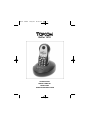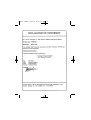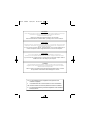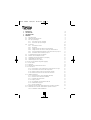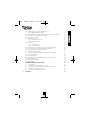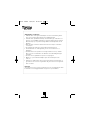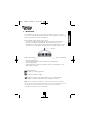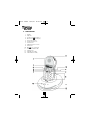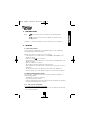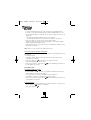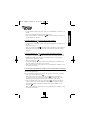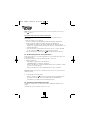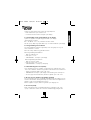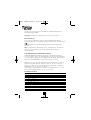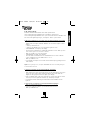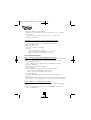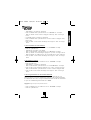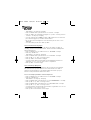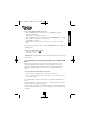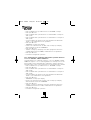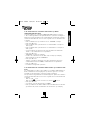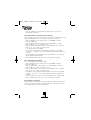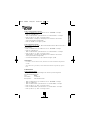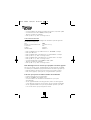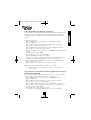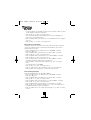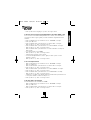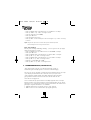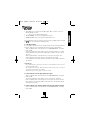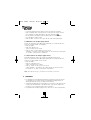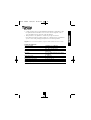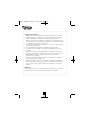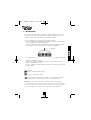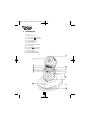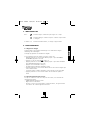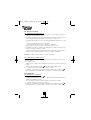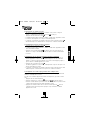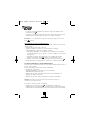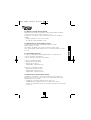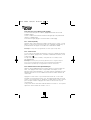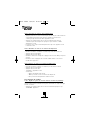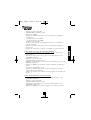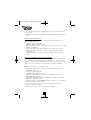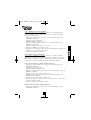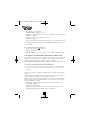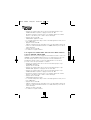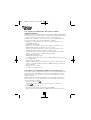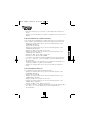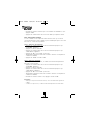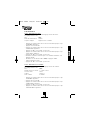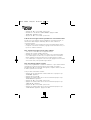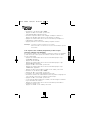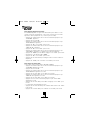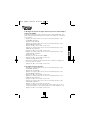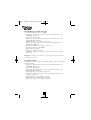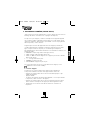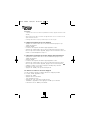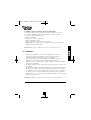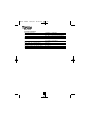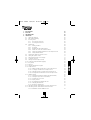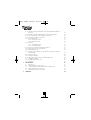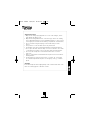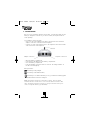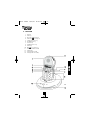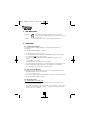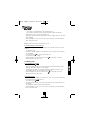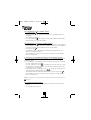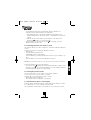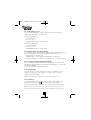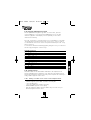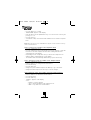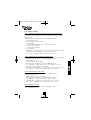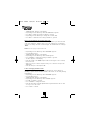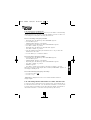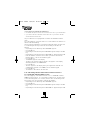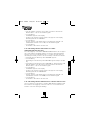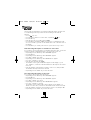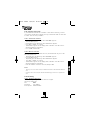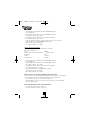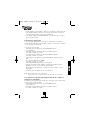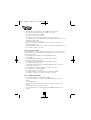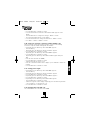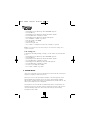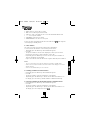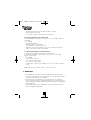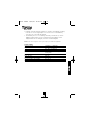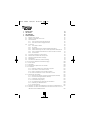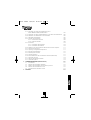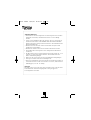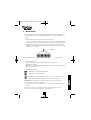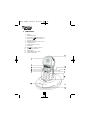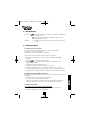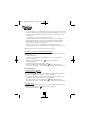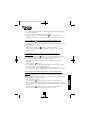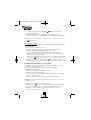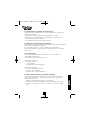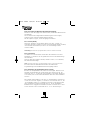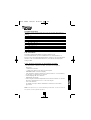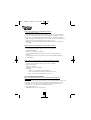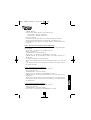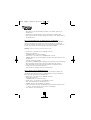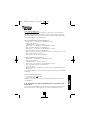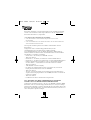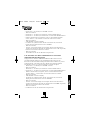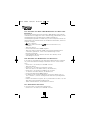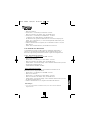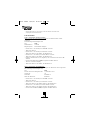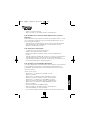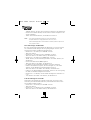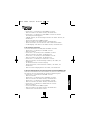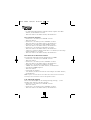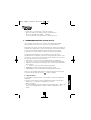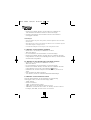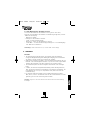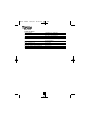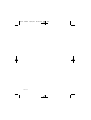Pagina wordt geladen...
Pagina wordt geladen...

!! Belangrijk !!
Om de ‘Nummerweergave’ te kunnen gebruiken, moet deze dienst geactiveerd zijn op uw telefoonlijn.
Om deze dienst te activeren, hebt U hiervoor meestal een apart abonnement
van uw telefoonmaatschappij nodig.
Indien U geen nummerweergavefunctie hebt op uw telefoonlijn,
zullen de inkomende telefoonnummers NIET op de display van uw toestel verschijnen.
!! Important !!
Pour utiliser la fonction ‘Caller ID/Clip’ (affichage de l’appelant), ce service doit être activé sur votre ligne
téléphonique. Généralement, vous avez besoin d’un abonnement séparé de votre compagnie de télé-
phone pour activer cette fonction.
Si vous n’avez pas la fonction ‘Caller ID - Affichage Appelant’ sur votre ligne téléphonique, les
numéros de téléphone entrants n’apparaîtront PAS sur l’écran de votre téléphone.
!! Important !!
To use ‘Caller ID’ (display caller), this service has to be activated on your phone line.
Normally you need a separate subscription from your telephone company to activate this function.
If you don’t have the Caller ID function on your phone line, the incoming telephone numbers
will NOT be shown on the display of your telephone.
!! Wichtig!!
Zur Verwendung der ‘Rufnummernanzeige’ muss dieser Dienst erst für Ihre Telefonleitung
freigegeben werden. Zur Aktivierung dieser Dienstleistung benötigen Sie meistens ein separates
Abonnement Ihrer Telefongesellschaft.
Wenn Sie für Ihre Telefonleitung keine Rufnummernanzeigefunktion haben, erscheinen
die eingehenden Telefonnummern NICHT im Display Ihres Gerätes.
handl. B1410 10/9/01 10:39 am Page 3

1. INSTALLATIE 7
2. TOETSEN/LED 8
3. LED-INDICATORS 9
4. WERKING 9
4.1 Een taal instellen 9
4.2 Waarschuwing Buiten Bereik 9
4.3 Een oproep ontvangen 9
4.3.1 Een externe oproep ontvangen 9
4.3.2 Een interne oproep ontvangen 10
4.4 Telefoneren 10
4.4.1 Een nummer vormen 10
4.4.2 Blokkiezen 10
4.4.3 Terugbellen van het laatst gevormde nummer 11
4.4.4 Terugbellen van één van de 3 laatst gevormde nummers 11
4.4.5 Een geprogrammeerd nummer uit het Telefoonboek oproepen 11
4.4.6 Een andere interne handset oproepen 12
4.5 De Handenvrij-functie aan-/uitschakelen 12
4.6 Instellen van het luidsprekervolume 12
4.7 Vermelding van de gespreksduur op de display 13
4.8 Vergrendeling van het klavier 13
4.9 Uitschakeling microfoon (mute) 13
4.10 Een verloren handset terugvinden (paging) 13
4.11 R-toets (flash) 13
4.12 Pauzetoets 14
4.13 Gebruik van het alfanumerisch klavier 14
4.14 Telefoonboek 15
4.14.1 Een nummer en een naam aan het Telefoonboek toevoegen 15
4.14.2 Een nummer uit het Telefoonboek opzoeken 15
4.14.3 Naam of nummer van het Telefoonboek wijzigen 15
4.14.4 Naam en nummers van het Telefoonboek wissen 16
4.15 Handset-instellingen 16
4.15.1 Instellen intern en extern belsignaal (handset) 16
4.15.2 Instellen van het belvolume (handset) 16
4.15.3 Toetsklik aan-/uitschakelen 17
4.15.4 Display contrast 17
4.15.5 Programmatie van de Handset PINcode 17
4.15.6 Handsetnaam wijzigen 18
4.15.7 Noodroep (babycall) 18
4.16 Aanmelden van een Butler 1410 handset aan een Butler 1410 basis 19
4.17 Aanmelden van een Butler 1410 handset op Butler 575/575+
&Cocoon 100/100+ & Butler 2000 basis 20
Butler 1410
4
handl. B1410 10/9/01 10:39 am Page 4

4.18 Aanmelden van een Butler 1410 handset op
Butler 1000/1010/1200/1210 basis 21
4.19 Aanmelden van een Butler 1800T handset op een Butler 1410 basis 21
4.20 Afmelden van een handset aan een basis 22
4.21 Afmelden van een Basis 22
4.22 Een basis selecteren 22
4.22.1 Automatische selectie 23
4.22.2 Manuele selectie 23
4.23 Resetten 23
4.23.1 Resetten basis 23
4.23.2 Resetten Handset 24
4.24 Ontvangst van een externe oproep tijdens een intern gesprek 24
4.25 Een oproep naar een andere handset doorverbinden 24
4.26 Vergrendeling van uitgaande gesprekken 25
4.27 Sequentie van de handsets
(enkel mogelijk wanneer meerdere handsets zijn aangemeld) 25
4.28 Pulse/toon-instelling 26
4.29 Flash-tijd instellen 26
4.30 Een telefooncentrale buitenlijnnummer instellen (PABX code) 27
4.31 Pauzetijd instellen 27
4.32 Basis PIN-code wijzigen 27
4.33 Jaar instellen 28
5. NUMMERWEERGAVE (CALLER ID/CLIP) 28
5.1 De Oproeplijst 29
5.2 Een nummer van de Oproeplijst oproepen 29
5.3 Een nummer van de Oproeplijst in het Telefoonboek opslaan 29
5.4 Nummers van de Oproeplijst wissen 30
5.5 Alle nummers in de Oproeplijst wissen 30
6. GARANTIE 30
Butler 1410
5
handl. B1410 10/9/01 10:39 am Page 5

Veiligheidsvoorschriften
• Gebruik enkel de meegeleverde adapter. Geen vreemde laders gebrui-
ken, de accucellen kunnen hierdoor beschadigd worden.
• Gebruik enkel oplaadbare batterijen van hetzelfde type. Gebruik nooit
gewone, niet oplaadbare batterijen. Let bij het plaatsen van de oplaad-
bare batterijen op de polariteit (aangeduid in de batterijruimte van de
handset).
• Raak de laad- en stekkercontacten niet aan met scherpe en metalen
voorwerpen.
• De werking van medische toestellen kan worden beïnvloed.
• De handset kan een onaangenaam gezoem veroorzaken in hoor-
apparaten.
• Het basisstation niet opstellen in vochtige ruimten en niet op minder
dan 1,5 m van een waterbron. De handset niet in aanraking brengen
met water.
• De telefoon niet gebruiken in explosieve omgevingen.
• Ontdoe u op een milieuvriendelijke wijze van de batterijen en de
telefoon.
• Daar bij stroomuitval met dit toestel niet kan getelefoneerd worden, in
geval van nood een telefoon gebruiken die geen netstroom nodig heeft
bvb. een GSM.
Reinigen
Veeg de telefoon met een licht vochtig doek of met een antistatische doek
af. Gebruik nooit reinigingsmiddelen of agressieve oplosmiddelen.
Butler 1410
6
handl. B1410 10/9/01 10:39 am Page 6

Butler 1410
7
Butler 1410
7
1. INSTALLATIE
Als u uw Butler 1410 voor het eerst wenst te gebruiken, moet u er eerst en
vooral voor zorgen dat de batterij gedurende 14 uren opgeladen wordt. Doet u
dit niet, dan werkt het toestel niet optimaal.
Bij de installatie gaat u dus als volgt te werk:
- Steek het ene uiteinde van de adapter in het stopcontact en het andere
uiteinde in de adapter-aansluiting aan de achterzijde van het toestel.
- Verbind het ene uiteinde van de telefoonlijn met de wandcontactdoos van
het telefoonnet en het andere uiteinde met de achterzijde van het toestel.
- Open de batterijruimte.
- Steek de batterijen met de juiste polariteit in de batterijruimte.
- Sluit de batterijruimte.
- Plaats de handset op de basis gedurende 14 uren. De laad-indicator op de
basis begint te branden.
Stand van de batterij:
De batterij is volledig opgeladen.
De batterij is half leeg (50%)
De batterij is zwak. Als de batterij zwak is, hoort u waarschuwings
signalen en dienen de batterijen terug opgeladen te worden!
Opm.: De max. werktijd van de batterijen is ongeveer 120u en de max. gesprekstijd is
10u! Na verloop van tijd zullen de batterijen sneller leeg zijn. Indien dit gebeurt, dient u ze
te vervangen door nieuwe batterijen die u kan kopen in elke doe-het-zelf zaak
(3 oplaadbare batterijen van het type AAA NiMH)!
Antenne
Telefoon aansluiting
Adaptor aansluiting
handl. B1410 10/9/01 10:39 am Page 7

2. TOETSEN/LED
1. Display
2. Lijntoets
3. Terug-toets (Softkey 1)
4. Menu-toets (Softkey 2)
5. Telefoonboektoets
6. Herkies-/Pauzetoets
7. Volumetoets
8. Alfanumerische toetsen
9. Flash-toets
10. OK -toets (Softkey 3)
11. Handset-indicatie LED
12. Paging-toets
13. Lijn-indicator (LED)
14. Laad-indicator (LED)
Butler 1410
8
Butler 1410
8
handl. B1410 10/9/01 10:39 am Page 8

Butler 1410
9
Butler 1410
9
3. LED-INDICATORS
Basis: Lijn-indicator: licht op zodra de lijn wordt aangenomen.
Laad indicator: licht op als de handset in de lader wordt
geplaatst.
Handset: (11) Handset In gebruik-, laad- en inkomende oproep-indicator
4. WERKING
4.1. Een taal instellen
Het toestel heeft 6 display-talen: zie displaytalen-tabel op de verpakking!!
De standaard ingestelde taal is Engels.
Om de juiste taal in te stellen, doet u het volgende:
- Druk enkele keren op de Menutoets tot ‘TELEFOON’ (TELEPHONE) op de
display verschijnt.
- Druk 2x op de OK -toets (softkey 3).
- Druk enkele keren op de Menutoets tot ‘KIES TAAL’ (SET LANGUAGE) op de
display verschijnt.
- Druk op de OK-toets (softkey 3).
- Op de display verschijnt de taal die reeds ingesteld is.
- Druk enkele keren op de Menutoets om de taal te selecteren die u wenst te
gebruiken.
- Als de gewenste taal op de display verschijnt, drukt u op de OK-toets.
- Druk meermaals op de ‘TRG’ (BACK) Terug-toets om het menu te verlaten.
4.2. Waarschuwing Buiten Bereik
Als de handset zich buiten het bereik van de basis bevindt, weerklinkt een
waarschuwingssignaal.
- ‘UIT BEREIK’ verschijnt op de display.
- Begeef u dichter naar de basis.
- Zodra u terug binnen het bereik van de basis bent, weerklinkt een signaal en
verschijnt het handsetnummer opnieuw.
4.3. Een oproep ontvangen
4.3.1. Een externe oproep ontvangen
- Alle aangemelde handsets rinkelen als u een oproep ontvangt. De basis belt
niet, enkel de handset!
handl. B1410 10/9/01 10:39 am Page 9

Butler 1410
10
Butler 1410
10
- Het telefoonnummer van de oproeper verschijnt op de display indien u
beschikt over de dienst nummerweergave (CLIP). Raadpleeg hiervoor uw
telefoonmaatschappij. De naam van de oproeper verschijnt eveneens op de
display als:
• de naam geprogrammeerd werd in het Telefoonboek.
• het netwerk de naam samen met het telefoonnummer doorstuurt.
- Druk op de Lijntoets om de externe oproep aan te nemen.
- Tijdens het gesprek verschijnt even ‘EXT GESPREK’ op de display, daarna
begint de gespreksduurteller te lopen.
- Druk, na het gesprek, op de Lijntoets om de verbinding te verbreken of leg
de handset op de basis.
Opm.: Tijdens een oproep knippert de Handset-indicatie LED!
4.3.2 . Een interne oproep ontvangen
Deze functie werkt enkel als men meerdere handsets heeft aangemeld op het
basisstation!
- De handset rinkelt.
- ‘INT GSPR’ en het nummer van de handset die u probeert te bereiken,
verschijnen op de display.
- Druk op de Lijntoets om de interne oproep aan te nemen.
- De gespreksduurteller begint te lopen.
- Druk, na het gesprek, op de Lijntoets om de verbinding te verbreken of
leg de handset op de basis.
4.4. Telefoneren
4.4.1 Een nummer vormen
- Druk op de Lijntoets .
- De Lijn-indicator (LED) op de basis en de Handset-indicatie LED lichten op.
‘EXT GESPREK’ verschijnt op de display.
- U hoort de kiestoon. Geef het gewenste telefoonnummer in.
- Het nummer verschijnt op de display en wordt gevormd.
- Druk, na het gesprek, op de Lijntoets om de verbinding te verbreken of
leg de handset op de basis.
4.4.2 Blokkiezen
- Geef het gewenste telefoonnummer in. U kan het nummer corrigeren door
op de Terug-toets (softkey 1) te drukken.
- Druk op de Lijntoets .
handl. B1410 10/9/01 10:39 am Page 10

Butler 1410
11
Butler 1410
11
- De Lijn-indicator (LED) op de basis licht op. ‘EXT GESPREK’ verschijnt op de
display.
- Het telefoonnummer wordt automatisch gevormd.
- Druk, na het gesprek, op de Lijntoets om de verbinding te verbreken of
leg de handset op de basis.
4.4.3 Terugbellen van het laatst gevormde nummer
- Druk op de Lijntoets .
- De Lijn-indicator (LED) op de basis licht op. ‘EXT GESPREK’ verschijnt op de
display.
- U hoort de kiestoon.
- Druk op de Herkiestoets . Het nummer dat u als laatste heeft opgebeld,
wordt automatisch gevormd zonder dat u het nummer opnieuw hoeft te
vormen.
4.4.4 Terugbellen van één van de 3 laatst gevormde nummers
- Druk op de Herkiestoets . Het nummer dat u het laatst hebt opgebeld,
verschijnt op de display. Als u één van de 3 laatst gevormde nummers wil
terugbellen, drukt u enkele keren op de Herkiestoets tot het gewenste
nummer op de display verschijnt.
- Druk op de Lijntoets .
- Het nummer dat op de display staat, wordt automatisch gevormd zonder
dat u het nummer opnieuw hoeft te vormen.
- Druk, na het gesprek, op de Lijntoets om de verbinding te verbreken of leg
de handset op de basis.
4.4.5 Een geprogrammeerd nummer uit het Telefoonboek oproepen
Het toestel beschikt over een Telefoonboek waarin u 40 telefoonnummers met
naam kan programmeren.
Als u een nummer uit het Telefoonboek wil oproepen, doet u het volgende:
- Druk op de Telefoonboektoets .
- Druk enkele keren op de Telefoonboektoets om het geheugen te
doorlopen of geef de eerste letter van de gewenste naam in. De eerste
naam die met de ingegeven letter begint, verschijnt op de display.
- Druk een aantal maal op de Telefoonboektoets om het telefoonboek
verder te doorlopen tot het gewenste nummer op de display verschijnt.
- Het nummer zal automatisch gevormd worden na het drukken van de
Lijntoets .
- Druk, na het gesprek, op de Lijntoets om de verbinding te verbreken of leg
de handset op de basis.
handl. B1410 10/9/01 10:39 am Page 11

Butler 1410
12
Butler 1410
12
Opm: Wenst u het telefoonboek zonder oproep te verlaten, dan drukt u op de Terug-
toets (softkey 1).
4.4.6 Een andere interne handset oproepen
Deze functie werkt enkel als meerdere handsets zijn aangemeld op het
basisstation!
- Druk op de ‘INT’-toets (softkey 3)
- Als enkel 2 handsets zijn aangemeld, zal de 2de handset automatisch
worden opgebeld. Indien meer dan 2 handsets zijn aangemeld:
• ‘INT XXXXX‘ verschijnt op de display. XXXXX zijn de nummers van de
handsets die opgebeld kunnen worden (bv ‘INT-23--‘ enkel handset 2 en 3
kan gebeld worden)
• Geef het nummer van de handset in die u wenst op te roepen. Of druk
op de ‘Terug’-toets (softkey 1) om het menu te verlaten.
- Druk, na het gesprek, op de Lijntoets of leg de handset op de basis.
4.5. De Handenvrij-functie aan-/uitschakelen
Deze functie laat u toe een telefoongesprek te voeren zonder dat u de hoorn
in de hand houdt.
Er zijn twee manieren om de handenvrij-functie te activeren:
1. Tijdens een gesprek:
- Druk tijdens een gesprek op de Menutoets.
- ‘HANDSFREE OFF’ verschijnt op de display.
- Druk op de ‘ON’-toets om de handenvrij-functie aan te schakelen of druk
op ‘TRG’ om terug te gaan.
- Druk op de ‘OFF’-toets om de handenvrij-functie uit te schakelen.
Opgepast: Langdurig gebruik van de handenvrij-functie heeft tot gevolg dat de batterij
sneller leeg zal zijn.
2. Als de handset in de lader staat:
- Druk op de Lijntoets en het toestel zal automatisch in handenvrij de
lijn nemen. Als u de handset uit de lader haalt, zal de handenvrij
automatisch overschakelen naar normaal telefoneren.
4.6. Instellen van het luidsprekervolume
Gebruik de Volume-toets om het volume van de luidspreker (handset) in te
stellen.
U kan kiezen tussen 3 niveaus: Volume 1, 2 en 3.
handl. B1410 10/9/01 10:39 am Page 12

Tijdens een gesprek kan u het volume als volgt aanpassen:
- Druk enkele keren op de Volume-toets.
- Het niveau van het volume verschijnt op de display.
4.7. Vermelding van de gespreksduur op de display
Tijdens een gesprek verschijnt de gespreksduur op de display
(uren:minuten:seconden).
Bvb. “ 01:02:30“ voor 1 uur, 2 minuten en 30 seconden.
Na elke oproep blijft de gespreksduur nog 5 seconden zichtbaar op de display.
4.8. Vergrendeling van het klavier
Als u het alfanumerisch klavier vergrendelt, is het onmogelijk om nog een
telefoonnummer te vormen.
Enkel de softkeys kunnen nog gebruikt worden.
Klaviervergrendeling aanschakelen
- Druk op de Menu-toets.
- Druk op de ‘*’-toets.
- ‘TOETSENB UIT’ ‘ verschijnt op de display.
Klaviervergrendeling uitschakelen
- Druk op de eerste softkey.
- Druk vervolgens op de ‘*’-toets.
- ‘TOETSENB AAN’ ‘ verschijnt op de display.
4.9. Uitschakeling microfoon (mute)
Het is mogelijk de microfoon tijdens een gesprek uit te schakelen door op de
‘STIL’-toets te drukken. U kan nu vrij spreken zonder dat de beller u kan horen.
- Tijdens een gesprek drukt u op de ‘STIL’-toets.
- ‘MICROFN UIT’ verschijnt op de display en de handset geeft een bieptoon.
- Als u het gesprek wil verderzetten, drukt u nogmaals op de ‘STIL’-toets.
4.10. Een verloren handset terugvinden (paging)
Als u een handset niet meer terugvindt, druk dan kort op de Paging-toets van
de basis. Alle handsets die aangemeld zijn op de basis laten een signaal horen
waardoor u de verloren handset kan traceren.
Om het signaal te stoppen, drukt u nogmaals op de Paging-toets.
4.11. R-toets (flash)
Druk op de Flashtoets (R) om bepaalde diensten te gebruiken zoals “2de
oproep” (indien deze functie door uw telefoonmaatschappij aangeboden
Butler 1410
13
Butler 1410
13
handl. B1410 10/9/01 10:39 am Page 13

Butler 1410
14
Butler 1410
14
wordt); of om oproepen door te verbinden als u gebruik maakt van een
binnenhuiscentrale (PABX).
Opmerking: De flashtijd is programmeerbaar (Zie 4.29. Flash-tijd instellen)
4.12. Pauzetoets
Als u een telefoonnummer vormt en u wil een pauze aan dit nummer
toevoegen, druk dan, op de gewenste plaats in het nummer, op de Pauzetoets
P/ .
Als u dit nummer oproept, dan wordt deze pauze (van 3s) automatisch
gevormd.
Opm: de pauzeduur is programmeerbaar (zie 4.31 Pauzetijd instellen). Een pauze kan
enkel toegevoegd worden tijdens blokkiezen of tijdens de programmatie van
geheugennummers!
4.13. Gebruik van het alfanumerisch klavier
Gebruik het alfanumerisch klavier om tekst in te geven. Om een letter te
selecteren, drukt u op de overeenstemmende toets. Bvb. als u op numerische
toets ’5’ drukt, verschijnt het eerste karakter (j) op de display, druk meerdere
malen als u de andere karakters onder deze toets wil selecteren.
Druk 2x op toets ‘2’ om de letter ‘B’ te selecteren. Wil u zowel ‘A’ en ‘B’ na
elkaar invoeren,druk dan eerst éénmaal op toets ‘2’ om ‘A’ te selecteren,
wacht 2 seconden tot de cursor naar de volgende plaats gaat en druk dan
tweemaal op toets ‘2’ om ‘B’ te selecteren.
Verkeerd ingevoerde karakters kan u wissen met behulp van de ‘< ’-toets. U
kan de cursor verplaatsen m.b.v. de ‘<’ - en ‘>’-toetsen.
Beschikbare karakters
Druk op de juiste toetsen om de volgende karakters te verkrijgen:
1 1 - & . , : ;
2 A B C 2 Â Ä Æ a b c â ä
3 D E F 3 d e f
4 G H I 4 g h i
5 J K L 5 j k l
6 M N O 6 Ö m n o
7 P Q R S 7 p q r s
8 T U V 8 t u v
9 W X Y Z 9 w x y z
0 0 spatie
* *
handl. B1410 10/9/01 10:39 am Page 14

4.14. Telefoonboek
De Butler 1410 kan 40 nummers met naam opslaan in het
telefoonboekgeheugen (20 digits met 12 karakters). U kan in het
telefoonboekgeheugen bladeren door op de Telefoonboektoets te drukken. Als
het telefoonboekgeheugen leeg is, verschijnt er ‘LEEG’ op het scherm.
4.14.1 Een nummer en een naam aan het Telefoonboek toevoegen
- Druk op de Telefoonboektoets.
- Indien ‘LEEG’ verschijnt, druk dan ‘NIEUW’ om een nieuwe ingave te doen.
Anders:
• Druk op de Menu-toets.
• Druk op de ‘NIEUW’-toets om een nieuwe ingave te doen.
- ‘GEEF NUMMER‘ verschijnt op de display.
- Geef het telefoonnummer in. Gebruik de numerieke toetsen. Druk op de’<’-
toets om het cijfer voor de cursor te wissen.
- Druk op de ‘OK’-toets om te bevestigen.
- ‘GEEF NAAM‘ verschijnt op de display.
- Geef de naam in. Gebruik hiervoor de alfanumerische toetsen. U kan de
cursor verplaatsen door het drukken van ‘<’ of ‘>’.
- Druk op de ‘OPSL’-toets.
- Er weerklinkt een bieptoon. De naam en het nummer zijn opgeslagen in het
Telefoonboek.
Opm: Als het geheugen vol is, verschijnt ‘ADRESBOEK VOL’. Wis een aantal geheugens
zoals hieronder beschreven.
4.14.2 Een nummer uit het Telefoonboek opzoeken
- Druk op de Telefoonboektoets.
- Druk enkele keren op de Telefoonboektoets om het geheugen te doorlopen
of geef de eerste letter van de gewenste naam in. De eerste naam die
begint met de ingegeven letter verschijnt op de display.
- Druk een aantal maal op de Telefoonboektoets om het telefoonboek verder
te doorlopen tot het gewenste nummer op de display verschijnt.
- Het nummer zal automatisch gevormd worden na het drukken van de
Lijntoets.
4.14.3 Naam of nummer van het Telefoonboek wijzigen
- Druk op de Telefoonboektoets.
- Zoek het te wijzigen nummer op zoals hierboven beschreven.
- Druk op de Menu-toets.
Butler 1410
15
Butler 1410
15
handl. B1410 10/9/01 10:39 am Page 15

- Druk op de ‘BEWE‘-toets (Bewerken).
- Verander het telefoonnummer en druk op de ‘OK’-toets om over te gaan
naar de naam.
- Verander de naam en druk op de ‘OPSL’-toets om de uitgevoerde
wijzigingen te bewaren.
4.14.4 Naam en nummers van het Telefoonboek wissen
- Druk op de Telefoonboektoets.
- Zoek het te wissen nummer op zoals hierboven beschreven.
- Druk op de Menu-toets.
- Druk op de ‘WIS‘-toets.
- “WISSEN?” verschijnt op de display.
Selecteer:
- ‘TRG’ om het wissen te stoppen.
- ‘AL’ om alle nummers in het telefoonboek te wissen.
- ‘DEZE’ om enkel het huidig nummer te wissen.
4.15. Handset-instellingen
4.15.1 Instellen intern en extern belsignaal (handset)
Er zijn 5 verschillende belmelodieën beschikbaar voor zowel interne als externe
oproepen. Zo kan men horen aan de hand van de belmelodie of het een
interne- of externe oproep is.
- Druk een aantal keren op de Menu-toets tot ‘TELEFOON’ verschijnt.
- Druk 2x op de OK-toets.
- “BELSIGN HS” verschijnt op de display.
- Druk op “AANP”.
- Druk een aantal maal op de Menu-toets om de melodie voor:
- interne oproepen “BELSIGN INT” aan te passen.
- externe oproepen “BELSIGN EXT” aan te passen.
- Druk op de OK-toets.
- Het nummer van de huidige melodie verschijnt op de display en is ook
hoorbaar.
- Druk een aantal maal op de Menu-toets om de melodie te veranderen (1-5).
- Druk op ‘OPSL’ om te bevestigen of op ‘TRG’ om terug in het menu te gaan.
4.15.2 Instellen van het belvolume (handset)
Er zijn 3 verschillende belvolumes beschikbaar voor zowel interne als externe
oproepen.
- Druk een aantal keren op de Menu-toets tot ‘TELEFOON’ verschijnt.
- Druk 2x op de OK-toets.
Butler 1410
16
Butler 1410
16
handl. B1410 10/9/01 10:39 am Page 16

- “BELSIGN HS” verschijnt op de display.
- Druk een aantal maal op de Menu-toets tot ”VOLUME HS” verschijnt.
- Druk op ‘AANP’ om het volume te wijzigen of druk op ‘TRG’ om terug te
keren.
- Het huidig volume verschijnt op de display.
- Druk een aantal maal op de Menu-toets om het volume te wijzigen: zacht,
hard of uit!
- Druk op ‘OPSL’ om de nieuwe instelling te bevestigen of ‘TRG’ om terug te
keren.
4.15.3 Toetsklik aan-/uitschakelen
- Druk een aantal keren op de Menutoets tot ‘TELEFOON’ verschijnt.
- Druk 2x op de OK-toets.
- ‘BELSIGN HS’ verschijnt op de display.
- Druk een aantal maal op de Menu-toets tot ‘TOETSKLIK’ verschijnt.
- Druk op ‘AANP’ om de instelling te wijzigen of op ‘TRG’ om terug te keren.
- Druk meermaals op de Menu-toets om de toetsklik aan of uit te schakelen.
- Druk op ‘OPSL’ om de nieuwe instelling te bevestigen of ‘TRG’ om terug te
keren.
4.15.4 Display contrast
- Druk een aantal keren op de Menu-toets tot ‘TELEFOON’ verschijnt.
- Druk 2x de OK-toets.
- “BELSIGN HS” verschijnt op de display.
- Druk een aantal maal op de Menu-toets tot ”LCD CONTRAST” verschijnt.
- Druk op ‘OK’ om de instelling te wijzigen of op “TRG” om terug te keren.
- Druk een aantal maal op de Menu-toets om het contrast te wijzigen (0-9).
- Druk op ‘OK’ om de nieuwe instelling te bevestigen of ‘TRG’ om terug te
keren.
4.15.5 Programmatie van de Handset PINcode
Bepaalde functies zoals handset reset,… zijn enkel toegankelijk als u de
PINcode van het toestel kent. Dankzij deze geheime code worden instellingen
beschermd die enkel door u mogen veranderd worden. De PINcode bestaat uit
4 cijfers. De standaard ingestelde PINcode is ‘0000’.
Opgepast: Vergeet uw persoonlijke PINcode niet!
- Druk een aantal keren op de Menu-toets tot ‘TELEFOON’ verschijnt.
- Druk 2x op de OK-toets.
Butler 1410
17
Butler 1410
17
handl. B1410 10/9/01 10:39 am Page 17

Butler 1410
18
Butler 1410
18
- “BELSIGN HS” verschijnt op de display.
- Druk een aantal maal op de Menu-toets tot ”PIN HS” verschijnt.
- D ruk op ‘AANP’ om de instelling te wijzigen of op “T R G” om terug te kere n .
- “PIN HS?“ verschijnt op de display.
- Geef de oude pincode in (0000) en druk op OK. Indien men een verkeerde
pincode heeft ingegeven, wordt het menu verlaten.
- Bij een juiste pincode vraagt het toestel de nieuwe pincode in te voeren
‘NWE PIN’.
- Geef de nieuwe pincode in en druk op ‘OPSL’.
4.15.6 Handsetnaam wijzigen
U kan elke handset een naam geven die dan op de display verschijnt (in
standby), samen met het handsetnummer. Hierdoor kan men makkelijk elke
handset identificeren:
- Druk een aantal keren op de Menu-toets tot ‘TELEFOON’ verschijnt.
- Druk 2x op de OK-toets.
- “BELSIGN HS” verschijnt op de display.
- Druk een aantal maal op de Menu-toets tot ”HS NAAM” verschijnt.
- Druk op ‘OK’ of op “TRG” om terug te keren.
- Druk op ‘AANP’ om de naam te wijzigen.
- Geeft de nieuwe naam in met behulp van het alfanumerisch klavier en
gebruik de ‘<’ en ‘>’-toetsen om de cursor te verplaatsen.
- Druk op ‘OPSL’ om te bevestigen.
4.15.7 Noodroep (babycall)
U kan de handset zodanig programmeren dat één enkel specifiek nummer
automatisch wordt gevormd wanneer men eender welke toets drukt of
wanneer men de handset in of uit de lader haalt. Inkomende oproepen
kunnen zonder problemen beantwoord worden!
4.15.7.1 Noodoproepnummer instellen/aanpassen:
- Druk een aantal keren op de Menu-toets tot ‘TELEFOON’ verschijnt.
- Druk 2x op de OK-toets.
- “BELSIGN HS” verschijnt op de display.
- Druk een aantal maal op de Menu-toets tot ”ZET NOODOPROEP” verschijnt.
- Druk op ‘OK’ of op “TRG” om terug te keren.
- Druk een aantal maal op de Menu-toets tot ”NR AANPASSEN” verschijnt.
- Druk op ‘OK’ of op “TRG” om terug te keren.
- Geeft het nummer in met behulp van het klavier en gebruik de ‘<’-toets om
het nummer voor de cursor te wissen
- Druk op ‘OK’ om het nummer te bevestigen.
handl. B1410 10/9/01 10:39 am Page 18

4.15.7.2 Noodoproepnummer activeren
- Druk een aantal keren op de Menu-toets tot ‘TELEFOON’ verschijnt.
- Druk 2x op de OK-toets.
- “BELSIGN HS” verschijnt op de display.
- Druk een aantal maal op de Menu-toets tot ”ZET NOODOPROEP” verschijnt.
- Druk op ‘OK’ of op “TRG” om terug te keren.
- ”ACTIVEREN?” verschijnt.
- Druk op ‘OK’ om de noodoproep te activeren of op “TRG” om terug te
keren.
Als de Noodoproep geactiveerd is, verschijnt ‘NOODOPROEP’ op de display in
standby-modus.
4.15.7.3 Noodoproep deactiveren
- Druk op de linkse softkey (1).
- Druk op de ‘*’-toets.
‘NOODOPROEP‘ verdwijnt van het scherm en het handsetnummer wordt terug
weergegeven.
4.16. Aanmelden van een Butler 1410 handset aan een Butler 1410
basis
Om te kunnen telefoneren en oproepen te kunnen ontvangen, moet de
handset aangemeld worden op de basis. U kan 5 handsets op één basis
aanmelden. Er kunnen 4 basisstations per handset worden aangemeld. Elk
handset is standaard aangemeld als handset 1 op de bijgeleverde basis
(basis 1).
!!! U hoeft enkel deze aanmelding uit te voeren:!!!
• indien de handset is afgemeld op zijn basis (bvb. bij een reinitialisatie).
• als u een handset op een andere basis wil aanmelden of als u een andere handset op
deze basis wil aanmelden.
De onderstaande procedure is enkel geldig voor een Butler 1410 handset en
basis!!
Houd de Paging-toets op de basis ongeveer 5 seconden ingedrukt tot de Lijn-
indicator op de basis begint te knipperen.
De Lijn-indicator zal gedurende één minuut knipperen. Tijdens deze minuut is
de basis in aanmeld-modus en moet u het volgende doen om de handset aan
te melden:
Butler 1410
19
Butler 1410
19
handl. B1410 10/9/01 10:39 am Page 19

Butler 1410
20
Butler 1410
20
- Druk een aantal keren op de Menu-toets tot ‘TELEFOON’ verschijnt.
- Druk op de OK-toets.
- Druk een aantal maal op de Menu-toets tot ”REGISTREER” verschijnt en
druk op ‘OK’.
- Druk een aantal maal op de Menu-toets tot “REGISTER HS” verschijnt en
druk op ‘OK’.
- Geef het nummer van de basis in die u aan de handset wil aanmelden
“BASE?”(1-4). Gebruik hiervoor het cijferklavier.
- Druk op de OK-toets.
- ‘ZOEKENDE’ verschijnt op de display.
- De RFPI code (elke basis heeft een RFPI code) verschijnt op de display
afwisselend met de tekst ‘BS GEVONDEN’.
- Druk op de OK-toets.
- ‘PIN BS?’ verschijnt op de display. Geef uw 4-cijferige basis PINcode in
(standaard basis PINcode is ‘0000’). Gebruik hiervoor het cijferklavier.
- Druk op de OK-toets.
- De handset is aangemeld op de basis.
4.17. Aanmelden van een Butler 1410 handset op Butler 575/575+
& Cocoon 100/100+ & Butler 2000 basis
Houd de Paging-toets op de Butler 575/575+ of Cocoon 100/100+ of Butler
2000 basis ongeveer +/-15 seconden ingedrukt tot u een bieptoon hoort. De
basis bevindt zich nu is aanmeldmodus. Gedurende 1 minuut is de basis in
aanmeld-modus en moet u het volgende doen om de handset aan te melden:
- Druk een aantal keren op de Menu-toets tot ‘TELEFOON’ verschijnt.
- Druk op de OK-toets.
- Druk een aantal maal op de Menu-toets tot ”REGISTREER” verschijnt en
druk op ‘OK’.
- Druk een aantal maal op de Menu-toets tot “REGISTER HS” verschijnt en
druk op ‘OK’.
- Geef het nummer van de basis in die u aan de handset wil aanmelden
“BASE?”(1-4). Gebruik hiervoor het cijferklavier.
- Druk op de OK-toets.
- ‘ZOEKENDE’ verschijnt op de display.
- De RFPI code (elke basis heeft een RFPI code) verschijnt op de display
afwisselend met de tekst ‘BS GEVONDEN’.
- Druk op de OK-toets.
- ‘PIN BS?’ verschijnt op de display. Geef uw 4-cijferige basis PINcode in
(standaard basis PINcode is ‘1590’). Gebruik hiervoor het cijferklavier.
- Druk op de OK-toets.
- De handset is aangemeld op de basis.
handl. B1410 10/9/01 10:39 am Page 20

Butler 1410
21
Butler 1410
21
4.18. Aanmelden van een Butler 1410 handset op Butler
1000/1010/1200/1210 basis
Houd de Paging-toets op de Butler 1000/1010/1200/1210 basis ongeveer
± 10 seconden ingedrukt tot de Lijn/Laad-indicator op de basis snel begint te
knipperen. De basis bevindt zich nu is aanmeldmodus. Gedurende 1 minuut is
de basis in aanmeldmodus en moet u het volgende doen om de handset aan
te melden:
- Druk een aantal keren op de Menu-toets tot ‘TELEFOON’ verschijnt.
- Druk op de OK-toets.
- Druk een aantal maal op de Menu-toets tot ”REGISTREER” verschijnt en
druk op ‘OK’.
- Druk een aantal maal op de Menu-toets tot “REGISTER HS” verschijnt en
druk op ‘OK’.
- Geef het nummer van de basis in die u aan de handset wil aanmelden
“BASE?”(1-4). Gebruik hiervoor het cijferklavier.
- Druk op de OK-toets.
- ‘ZOEKENDE’ verschijnt op de display.
- De RFPI code (elke basis heeft een RFPI code) verschijnt op de display
afwisselend met de tekst ‘BS GEVONDEN’.
- Druk op de OK-toets.
- ‘PIN BS?’ verschijnt op de display. Geef uw 4-cijferige basis PINcode in
(standaard basis PINcode is ‘0000’). Gebruik hiervoor het cijferklavier.
- Druk op de OK-toets.
- De handset is aangemeld op de basis.
4.19. Aanmelden van een Butler 1800T handset op een Butler 1410
basis
De onderstaande procedure is enkel geldig voor een Butler 1800T handset en
Butler 1410 basis! Houd de Paging-toets op de basis ongeveer 5 seconden
ingedrukt tot de Lijn-indicator op de basis begint te knipperen.
De Lijn -indicator zal gedurende één minuut knipperen. Tijdens deze minuut is
de basis in aanmeld-modus en moet u het volgende doen om de handset aan
te melden:
- Druk 1x op de -toets.
- Druk op de OK-toets en kies een basis (1-4) met de -toetsen.
- Druk op de OK-toets.
- Geef de pin code van uw basisstation in (0000).
- Druk op de OK-toets. De Butler 1800T zoekt nu uw DECT-basis. Zodra deze
gevonden wordt, ziet U de identificatiecode van de basis op de display.
handl. B1410 10/9/01 10:39 am Page 21

Butler 1410
22
Butler 1410
22
- Druk op de OK-toets ter bevestiging of druk op de Esc-toets om de
aanmelding te annuleren.
4.20. Afmelden van een handset aan een basis
Het is mogelijk een handset van een basis af te melden. Dit doet u in geval een
handset beschadigd is en moet vervangen worden door een nieuwe.
- Druk een aantal keren op de Menu-toets tot ‘TELEFOON’ verschijnt.
- Druk op de OK-toets.
- Druk een aantal maal op de Menu-toets tot ”REGISTREER” verschijnt.
- Druk op ‘OK’ of op “Trg” om terug te keren.
- Druk een aantal maal op de Menu-toets tot ”DEREGISTR. HS?” verschijnt.
- Druk op ‘JA’ of op “TRG” om terug te keren.
- Geef de basis PIN code in (0000).
- De nummers van de geregistreerde handsets verschijnen op de display
(bv ‘HS: 123—‘ handset 1, 2 en 3 zijn aangemeld en kunnen nu afgemeld
worden).
- Geeft het nummer van de handset in die u wil afmelden (1-5) en druk op
OK. De handset wordt afgemeld
- Druk een aantal maal op de ‘TRG’-toets om het menu te verlaten.
4.21. Afmelden van een Basis
Het is ook mogelijk een basis af te melden.
- Druk een aantal keren op de Menu-toets tot ‘TELEFOON’ verschijnt.
- Druk op de OK-toets.
- Druk een aantal maal op de Menu-toets tot ”REGISTREER” verschijnt.
- Druk op ‘OK’ of op “TRG” om terug te keren.
- Druk een aantal maal op de Menu-toets tot ”DEREGISTR. BS?” verschijnt.
- Druk op ‘JA’ of op “TRG” om terug te keren.
- De nummers van de geregistreerde basisstations verschijnen op de display
(bv ‘Basis: 123-‘ Basis 1, 2 en 3 zijn aangemeld en kunnen nu afgemeld
worden).
- Geef het nummer van de basis in die u wil afmelden (1-4) en druk op OK.
- Druk een aantal maal op de ‘TRG’-toets om het menu te verlaten.
4.22. Een basis selecteren
Als uw handset is aangemeld op meerdere basisstations (max 4), dan dient U
een basis te selecteren omdat een handset maar kan communiceren met één
basis tegelijkertijd. Er zijn twee mogelijkheden:
handl. B1410 10/9/01 10:39 am Page 22

4.22.1 Automatische selectie
- Druk een aantal keren op de Menu-toets tot ‘TELEFOON’ verschijnt.
- Druk 2x op de OK-toets.
- Druk een aantal maal op de Menu-toets tot ”SELECT BASIS” verschijnt.
- Druk op ‘OK’ of op “TRG” om terug te keren.
- ‘BASIS XXXX?’ verschijnt op de display (xxxx = nummers van de basis
waarop de handset is aangemeld)
- Druk op ‘AUTO’ en vervolgens op OK.
4.22.2 Manuele selectie
Als u ‘manuele selectie’ instelt, dan zal de handset enkel de basis kiezen die u
ingesteld hebt.
- Druk een aantal keren op de Menu-toets tot ‘TELEFOON’ verschijnt.
- Druk 2x op de OK-toets.
- Druk een aantal maal op de Menu-toets tot ”SELECT BASIS” verschijnt.
- Druk op ‘OK’ of op “TRG” om terug te keren.
- ‘BASIS XXXX?’ verschijnt op de display (xxxx = nummers van de basis
waarop de handset is aangemeld).
- Geeft het basisnummer in (1-4) en druk vervolgens op OK.
Opmerkingen:
- Vooraleer u een basis kan selecteren, dient deze eerste aan de handset aangemeld te
worden.
- Als de basis niet is gevonden, keert de handset automatisch terug naar zijn originele
basis.
4.23 Resetten
4.23.1 Resetten basis
Hierbij worden de fabrieksinstellingen van de basis opnieuw ingesteld.
De fabrieksinstellingen zijn:
PIN: 0000
Kiesmodus: Toonkiezen
Belsequentie: Alle handsets bellen
- Druk een aantal keren op de Menu-toets tot ‘TELEFOON’ verschijnt.
- Druk op de OK-toets.
- Druk een aantal maal op de Menu-toets tot ”REGISTREER” verschijnt.
- Druk op ‘OK’ of op “TRG” om terug te keren.
- Druk een aantal maal op de Menu-toets tot ”RESET BASIS” verschijnt.
- Druk op ‘OK’ of op “TRG” om terug te keren.
Butler 1410
23
Butler 1410
23
handl. B1410 10/9/01 10:39 am Page 23

- Geef het nummer van de basis in welke U wil resetten (1-4). Druk op OK.
- Geeft de basis PIN-code in (0000) en druk op OK.
- ‘RESET?’ verschijnt op de display.
- Druk op ‘OK’ of op “TRG” om terug te keren.
4.23.2 Resetten Handset
Hierbij worden de fabrieksinstellingen van de handset opnieuw ingesteld.
De fabrieksinstellingen zijn:
PIN: 0000
Interne en externe belmelodie: 1, volume = hoog
Toetstonen: Aan
Volume: Volume 2
Handset naam: Handset 1
- Druk een aantal keren op de Menu-toets tot ‘TELEFOON’ verschijnt.
- Druk op de OK-toets.
- Druk een aantal maal op de Menu-toets tot ”REGISTREER” verschijnt.
- Druk op ‘OK’ of op “TRG” om terug te keren.
- Druk een aantal maal op de Menu-toets tot ”RESET HSET” verschijnt.
- Druk op ‘OK’ of op “TRG” om terug te keren.
- Geeft de handset PIN-code in (0000) en druk op OK.
- ‘RESET?’ verschijnt op de display.
- Druk op ‘OK’ of op “TRG” om terug te keren.
4.24. Ontvangst van een externe oproep tijdens een intern gesprek
Als men een externe oproep ontvangt tijdens een intern gesprek, weerklinkt
een aankloptoon (dubbele beep) bij beide handsets die intern in gesprek zijn.
- Druk tweemaal op de Lijntoets om de externe oproep aan te nemen.
- Druk, na het gesprek, op de Lijntoets, of leg de handset op de basis.
4.25. Een oproep naar een andere handset doorverbinden
- U bent in gesprek met een externe beller.
- Druk op de ‘DOOR’ (doorverbind) -toets.
- Geef het nummer van de handset in waarnaar u de oproep wil
doorverbinden.
- Als de opgebelde handset wordt opgenomen, kan u een intern gesprek
voeren. Druk op de Lijntoets en de externe oproep wordt doorverbonden.
- Als de opgebelde handset niet opneemt, druk dan opnieuw op de ‘INT’-
toets om de externe oproep terug aan te nemen.
Butler 1410
24
Butler 1410
24
handl. B1410 10/9/01 10:39 am Page 24

Butler 1410
25
Butler 1410
25
4.26. Vergrendeling van uitgaande gesprekken
U kan de handsets zodanig programmeren dat bepaalde telefoonnummers niet
kunnen opgeroepen worden bvb. ‘00’ internationale nummers kunnen niet
opgebeld worden. Tot 4 nummers (van max. 4 cijfers) kunnen vergrendeld
worden.
U gaat als volgt te werk:
- Druk op de Menu-toets een aantal keren tot ‘TELEFOON’ verschijnt.
- Druk op de OK-toets.
- Druk een aantal maal op de Menu-toets tot ”BASIS INST” verschijnt.
- Druk op ‘OK’ of op “TRG” om terug te keren.
- Druk een aantal maal op de Menu-toets tot ”TELEF CONFIG” verschijnt.
- Druk op ‘OK’ of op “TRG” om terug te keren.
- Druk een aantal maal op de Menu-toets tot ”VERBODEN” verschijnt en druk
op ‘OK’.
- Geef de basis PIN-code in (0000).
- Druk op ‘OK’ of op “TRG” om terug te keren.
- ‘CB1 XXXX AAN/UIT’ verschijnt op de display.
- Geef het eerste nummer in (max. 4 digits) of pas het nummer aan en druk
op ‘Aan/Uit’ om dit vergrendelnummer te activeren of deactiveren
- Druk een aantal maal op de Menu-toets om de andere 3 nummers aan te
passen of opnieuw in te voeren.
- Druk meermals op de ‘TRG’ toets om het menu te verlaten.
Opm: - Deze verboden nummers hebben betrekking op alle handsets.
- Verboden nummers = Access nummers (Zie 4.30 PABX code) kunnen niet
verboden worden!
4.27. Sequentie van de handsets (enkel mogelijk wanneer meerdere
handsets zijn aangemeld)
Bij een inkomende oproep gaan alle handsets bellen. Het is echter mogelijk om
slechts 1 handset te laten bellen en de andere met vertraging:
- Druk een aantal keren op de Menu-toets tot ‘TELEFOON’ verschijnt.
- Druk op de OK-toets.
- Druk een aantal maal op de Menu-toets tot ”BASIS INST” verschijnt.
- Druk op ‘OK’ of op “TRG” om terug te keren.
- Druk een aantal maal op de Menu-toets tot ”PRIORIT XXX” verschijnt.
- Druk op ‘BEWE’ om de instelling te wijzigen of op “Trg” om terug te keren.
- Geef de basis PIN-code in (0000).
- Druk op ‘OK’ of op “TRG” om terug te keren.
- De nummers van de aangemelde handsets verschijnen op de display.
handl. B1410 10/9/01 10:39 am Page 25

Butler 1410
26
Butler 1410
26
- Geef het nummer van de handset in dat eerst moet bellen of druk op ‘ALLE’
om alle handsets tegelijk te laten bellen.
- Druk op ‘OK’ of op “TRG” om terug te keren.
- Als U een handsetnummer hebt opgegeven, dient u de vertraging in te
stellen m.b.v. het aantal beltonen:
- Druk een aantal maal op de Menu-toets om het aantal beltonen te wijzigen
van (1-9).
- Druk op ‘OPSL’ of op “TRG” om terug te keren.
4.28. Pulse/toon-instelling
Standaard staat het toestel in toonkiezen ingesteld. U kan echter, indien uw
systeem op pulskiezen werkt, omschakelen naar pulskiezen (in de meeste
gevallen is dit niet nodig).
- Druk een aantal keren op de Menu-toets tot ‘TELEFOON’ verschijnt.
- Druk op de OK-toets.
- Druk een aantal maal op de Menu-toets tot ”BASIS INST” verschijnt.
- Druk op ‘OK’ of op “TRG” om terug te keren.
- Druk een aantal maal op de Menu-toets tot ”TELEF CONFIG” verschijnt.
- Druk op ‘OK’ of op “TRG” om terug te keren.
- Druk een aantal maal op de Menu-toets tot ”KIES MODE” verschijnt
De huidige instelling wordt eveneens weergegeven.
- Druk op ‘AANP’ om de instelling te wijzigen of op “TRG” om terug te
keren.
- Geef de basis PIN-code in (0000).
- Druk op ‘OK’ of op “TRG” om terug te keren.
- Druk op de Menu-toets om te schakelen tussen toon- en pulskiezen.
- Druk op ‘OPSL’ ter bevestiging of op ‘TRG’ om terug te keren.
4.29. Flash-tijd instellen
U kan de flashtijd instellen op 100, 300 of 600ms:
- Druk op de Menu-toets een aantal keren tot ‘TELEFOON’ verschijnt
- Druk op de OK-toets
- Druk een aantal maal op de Menu-toets tot ”BASIS INST” verschijnt
- Druk op ‘OK’ of op “TRG” om terug te keren.
- Druk een aantal maal op de Menu-toets tot ”TELEF CONFIG” verschijnt
- Druk op ‘OK’ of op “TRG” om terug te keren.
- Druk een aantal maal op de Menu-toets tot ”FLASH TIJD” verschijnt
- Druk op ‘OK’ om de instelling te wijzigen of op “TRG” om terug te keren.
- De huidige flashtijd verschijnt op het display
- Druk op de Menu-toets om de flash tijd te wijzigen of op “TRG” om terug
te keren.
handl. B1410 10/9/01 10:39 am Page 26

- Druk op ‘OK’ ter bevestiging of op ‘TRG’ om terug te keren.
4.30. Een telefooncentrale buitenlijnnummer instellen (PABX code)
Door een telefooncentrale buitenlijnnummer in te stellen, zal er automatisch
een pauze worden toegevoegd bij een telefoonnummer beginnend met dit
nummer:
- Druk een aantal keren op de Menu-toets tot ‘TELEFOON’ verschijnt.
- Druk op de OK-toets.
- Druk een aantal maal op de Menu-toets tot ”BASIS INST” verschijnt.
- Druk op ‘OK’ of op “TRG” om terug te keren.
- Druk een aantal maal op de Menu-toets tot ”TELEF CONFIG” verschijnt.
- Druk op ‘OK’ of op “TRG” om terug te keren.
- Druk een aantal maal op de Menu-toets tot ”INST. CENTRL” verschijnt en
druk op ‘OK’.
- Geef de basis PIN-code in (0000).
- Druk op ‘OK’ of op “TRG” om terug te keren.
- ‘ACCESS=XX’ verschijnt op het scherm.
- Geef het buitenlijnnummer is (max. 2 digits) of druk op ‘WIS’ om het
nummer te wissen.
- Druk op ‘OK’ of op “TRG” om terug te keren.
4.31. Pauzetijd instellen
- Druk een aantal keren op de Menu-toets tot ‘TELEFOON’ verschijnt.
- Druk op de OK-toets.
- Druk een aantal maal op de Menu-toets tot ”BASIS INST” verschijnt.
- Druk op ‘OK’ of op “TRG” om terug te keren.
- Druk een aantal maal op de Menu-toets tot ”TELEF CONFIG” verschijnt.
- Druk op ‘OK’ of op “TRG” om terug te keren.
- Druk een aantal maal op de Menu-toets tot ”PAUZE DUUR” verschijnt.
- Druk op ‘OK’ of op “TRG” om terug te keren.
- ‘PAUZE X S’ verschijnt op de display. Druk een aantal maal op de Menu-toets
tot het juiste aantal seconden verschijnt (1-5).
- Druk op ‘OK’ of op “TRG” om terug te keren.
4.32. Basis PIN-code wijzigen
De standaard PIN-code van de basis is 0000.
- Druk een aantal keren op de Menu-toets tot ‘TELEFOON’ verschijnt.
- Druk op de OK-toets.
- Druk een aantal maal op de Menu-toets tot ”BASIS INST” verschijnt.
- Druk op ‘OK’ of op “TRG” om terug te keren.
Butler 1410
27
Butler 1410
27
handl. B1410 10/9/01 10:39 am Page 27

- Druk een aantal maal op de Menu-toets tot ”PIN BASIS” verschijnt.
- Druk op ‘AANP’ of op “TRG” om terug te keren.
- Heeft de oude pincode in (0000).
- Druk op de OK-toets.
- Heeft de nieuwe pincode in.
- Druk op ‘OPSL’ om de nieuwe pincode te bevestigen of op “TRG” om terug
te keren.
Opm: Vergeet deze pincode niet. Zonder deze pincode kunnen bepaalde
basisinstellingen niet meer uitgevoerd worden!!
4.33. Jaar instellen
Om de juiste weekdag (maandag, dinsdag,…) weer te geven in de oproeplijst,
dient men het jaar in te stellen:
- Druk een aantal keren op de Menu-toets tot ‘TELEFOON’ verschijnt.
- Druk op de OK-toets.
- Druk een aantal maal op de Menu-toets tot ”BASIS INST” verschijnt.
- Druk op ‘OK’ of op “TRG” om terug te keren.
- Druk een aantal maal op de Menu-toets tot ”SET JAAR” verschijnt.
- Druk op ‘OK’ of op “TRG” om terug te keren.
- Druk 01 voor jaar 2001, 02 = 2002,…
- Druk op ‘OPSL’ of op “TRG” om terug te keren.
5. NUMMERWEERGAVE (CALLER ID/CLIP)
(Deze dienst werkt enkel als u een abonnement hebt op CLIP- of
nummerweergave. Raadpleeg hiervoor uw telefoonmaatschappij)
Als men een oproep ontvangt, verschijnt het telefoonnummer van de oproeper
op de display van de handset. Het toestel kan zowel oproepen in FSK
(telefoonnummer, datum & tijd)* als DTMF ontvangen. Indien de naam
geprogrammeerd staat in het telefoonboek wordt de naam van het
telefoonboek weergegeven!
Het toestel kan 50 oproepen bewaren in een Oproeplijst die later overlopen
kunnen worden. Het toestel bewaart nooit tweemaal dezelfde oproep. Als het
geheugen vol is, vervangen de nieuwe oproepen automatisch de oudste in het
geheugen. Volgende informatie is ook zichtbaar:
• ‘NIEUW’ wanneer het een nieuwe oproep is (niet gelezen).
• ‘OUD’ als het om een reeds bekeken oproep gaat (gelezen).
Butler 1410
28
Butler 1410
28
handl. B1410 10/9/01 10:39 am Page 28

• ‘OPX’ Oproep x= volgorde van de Oproeplijst. Op1 = Laatste oproep en
OP50 = Oudste oproep!
• ‘-----‘ als het om een privé nummer gaat.
• ‘BEANTWOORD’ als de oproep aangenomen wordt.
• ‘ONBEANTWRD’ als de oproep niet wordt beantwoord.
Als er onbeantwoorde en ongelezen oproepen zijn in de Oproeplijst verschijnt
het -icoon op de display in standby-modus!
5.1. De Oproeplijst
De ontvangen oproepen komen in de Oproeplijst terecht (max. 50 nummers).
U kan de gegevens van een binnenkomende oproep als volgt bekijken:
- Druk een aantal maal op de Menu-toets tot ‘NUMMERWEERG’ verschijnt.
- Druk op OK.
- Het telefoonnummer van de laatste oproep wordt weergegeven ( + naam
indien aanwezig in het telefoonboekgeheugen,+ datum* en uur* van de
oproep ).
- Druk een aantal maal op de Menu-toets om de lijst te doorlopen. Het
telefoonnummer van vorige oproepen verschijnt op de display.
* enkel indien het netwerk de datum & tijd samen met het telefoonnummer
doorstuurt!
Opmerkingen:
- Als er gedurende 20 seconden op geen enkele toets wordt gedrukt, keert het toestel
terug naar standby-modus.
- Na ontvangst van een oproep, blijft het nummer van de oproeper nog 5 seconden na
de laatste beltoon zichtbaar op de display.
- Nummerweergave is niet mogelijk als u aan de lijn bent.
5.2. Een nummer van de Oproeplijst oproepen
- Druk een aantal maal op de Menu-toets tot ‘NUMMERWEERG’ verschijnt.
- Druk op OK.
- Het telefoonnummer van de laatste oproep verschijnt op de display.
- Druk een aantal maal op de Menu-toets om de lijst te doorlopen. Als het
juiste nummer verschijnt, druk dan op de Lijntoets en het nummer wordt
automatisch gevormd.
5.3. Een nummer van de Oproeplijst in het Telefoonboek opslaan
- Druk een aantal maal op de Menu-toets tot ‘NUMMERWEERG’ verschijnt.
- Druk op OK.
Butler 1410
29
Butler 1410
29
handl. B1410 10/9/01 10:39 am Page 29

- Het telefoonnummer van de laatste oproep verschijnt op de display.
- Druk een aantal maal op de Menu-toets om de lijst te doorlopen. Als het
juiste nummer verschijnt, druk dan op de Telefoonboektoets .
- Pas het nummer aan indien nodig en druk op OK om verder te gaan.
- Geef de naam in, indien nodig.
- Druk op ‘OPSL’ om het toe te voegen aan het telefoonboekgeheugen.
5.4. Nummers van de Oproeplijst wissen
Als het oproepnummer in de Oproeplijst gedurende 4 seconden wordt weer-
gegeven, verschijnt ‘FUNC’ op de display.
- Druk op ‘FUNC’.
- Druk op de Menu-Toets.
- “WIS” verschijnt op het scherm.
- Druk op “WIS” om de huidige oproep te wissen.
- “WISSEN?” verschijnt op het scherm. Druk ‘JA’ om het wissen te bevestigen
of op “NEE” om het wissen te annuleren.
5.5. Alle nummers in de Oproeplijst wissen
U kan alle nummers (gelezen en ongelezen) in de Oproeplijst wissen:
Als het oproepnummer in de Oproeplijst gedurende 4 seconden wordt weer-
gegeven, verschijnt ‘FUNC’ op het scherm.
- Druk op ‘FUNC’.
- Druk 2x op de Menu-toets.
- “ALLE” verschijnt op het scherm.
- Druk op “ALLE” om alle oproepen te wissen.
- “ALLES WISSEN? ” verschijnt op het scherm. Druk ‘JA’ om het wissen te
bevestigen of op “NEE” om het wissen te annuleren.
Opm: Als de Oproeplijst leeg is, verschijnt het woord ‘LEEG’ op het scherm.
6. GARANTIE
• De garantieperiode bedraagt 24 maanden. De garantie wordt verleend na
voorlegging van de originele factuur of betalingsbevestiging waarop de
datum van aankoop en het toesteltype staan vermeld.
• Gedurende de garantieperiode verhelpt Topcom kostenloos alle defecten die
te wijten zijn aan materiaal- of productiefouten. Topcom kan, naar keuze,
het defecte toestel ofwel herstellen ofwel vervangen.
• De garantieclaim vervalt bij ingrepen door de koper of onbevoegde derden.
Butler 1410
30
Butler 1410
30
handl. B1410 10/9/01 10:39 am Page 30

• Schade te wijten aan onoordeelkundige behandeling of bediening of aan
het gebruik van wisselstukken en accessoires die niet origineel of door
Topcom aanbevolen zijn, valt niet onder de garantie.
• Niet gedekt door de garantie is schade ten gevolge van externe
invloedfactoren: bliksem, water, brand e.d. of wanneer het toestelnummer
op het toestel werd gewijzigd, verwijderd of onleesbaar gemaakt.
Opgelet: Als u uw toestel terugstuurt, vergeet uw aankoopbewijs niet mee te sturen.
Technische gegevens
Frequentieband: 1880 Mhz tot 1900 Mhz
Reikwijdte: max. 300 m in open ruimte
max. 50 m in gebouwen
Kiessysteem: DTMF (toonkiezen) of PULSE
(pulskiezen)
Batterijen 3 x 1.2V, 600 mAh AAA Type NiMh
oplaadbaar
Max. autonomie: ca. 120 uren
Max. gespreksduur: 10 uren
Omgevingstemperatuur: +5 °C tot +45 °C
Toegelaten relatieve luchtvochtigheid: 25 tot 85 %
Netspanning adapter basisstation: 220/230V, 50 Hz
Butler 1410
31
handl. B1410 10/9/01 10:39 am Page 31
Pagina wordt geladen...
Pagina wordt geladen...
Pagina wordt geladen...
Pagina wordt geladen...
Pagina wordt geladen...
Pagina wordt geladen...
Pagina wordt geladen...
Pagina wordt geladen...
Pagina wordt geladen...
Pagina wordt geladen...
Pagina wordt geladen...
Pagina wordt geladen...
Pagina wordt geladen...
Pagina wordt geladen...
Pagina wordt geladen...
Pagina wordt geladen...
Pagina wordt geladen...
Pagina wordt geladen...
Pagina wordt geladen...
Pagina wordt geladen...
Pagina wordt geladen...
Pagina wordt geladen...
Pagina wordt geladen...
Pagina wordt geladen...
Pagina wordt geladen...
Pagina wordt geladen...
Pagina wordt geladen...
Pagina wordt geladen...
Pagina wordt geladen...
Pagina wordt geladen...
Pagina wordt geladen...
Pagina wordt geladen...
Pagina wordt geladen...
Pagina wordt geladen...
Pagina wordt geladen...
Pagina wordt geladen...
Pagina wordt geladen...
Pagina wordt geladen...
Pagina wordt geladen...
Pagina wordt geladen...
Pagina wordt geladen...
Pagina wordt geladen...
Pagina wordt geladen...
Pagina wordt geladen...
Pagina wordt geladen...
Pagina wordt geladen...
Pagina wordt geladen...
Pagina wordt geladen...
Pagina wordt geladen...
Pagina wordt geladen...
Pagina wordt geladen...
Pagina wordt geladen...
Pagina wordt geladen...
Pagina wordt geladen...
Pagina wordt geladen...
Pagina wordt geladen...
Pagina wordt geladen...
Pagina wordt geladen...
Pagina wordt geladen...
Pagina wordt geladen...
Pagina wordt geladen...
Pagina wordt geladen...
Pagina wordt geladen...
Pagina wordt geladen...
Pagina wordt geladen...
Pagina wordt geladen...
Pagina wordt geladen...
Pagina wordt geladen...
Pagina wordt geladen...
Pagina wordt geladen...
Pagina wordt geladen...
Pagina wordt geladen...
Pagina wordt geladen...
Pagina wordt geladen...
Pagina wordt geladen...
Pagina wordt geladen...
Pagina wordt geladen...
Pagina wordt geladen...
Pagina wordt geladen...
Pagina wordt geladen...
Pagina wordt geladen...
Pagina wordt geladen...
Pagina wordt geladen...
Pagina wordt geladen...
Pagina wordt geladen...
Pagina wordt geladen...
Pagina wordt geladen...
Pagina wordt geladen...
Pagina wordt geladen...
Documenttranscriptie
handl. B1410 10/9/01 10:39 am Page 3 !! Belangrijk !! Om de ‘Nummerweergave’ te kunnen gebruiken, moet deze dienst geactiveerd zijn op uw telefoonlijn. Om deze dienst te activeren, hebt U hiervoor meestal een apart abonnement van uw telefoonmaatschappij nodig. Indien U geen nummerweergavefunctie hebt op uw telefoonlijn, zullen de inkomende telefoonnummers NIET op de display van uw toestel verschijnen. !! Important !! Pour utiliser la fonction ‘Caller ID/Clip’ (affichage de l’appelant), ce service doit être activé sur votre ligne téléphonique. Généralement, vous avez besoin d’un abonnement séparé de votre compagnie de téléphone pour activer cette fonction. Si vous n’avez pas la fonction ‘Caller ID - Affichage Appelant’ sur votre ligne téléphonique, les numéros de téléphone entrants n’apparaîtront PAS sur l’écran de votre téléphone. !! Important !! To use ‘Caller ID’ (display caller), this service has to be activated on your phone line. Normally you need a separate subscription from your telephone company to activate this function. If you don’t have the Caller ID function on your phone line, the incoming telephone numbers will NOT be shown on the display of your telephone. !! Wichtig!! Zur Verwendung der ‘Rufnummernanzeige’ muss dieser Dienst erst für Ihre Telefonleitung freigegeben werden. Zur Aktivierung dieser Dienstleistung benötigen Sie meistens ein separates Abonnement Ihrer Telefongesellschaft. Wenn Sie für Ihre Telefonleitung keine Rufnummernanzeigefunktion haben, erscheinen die eingehenden Telefonnummern NICHT im Display Ihres Gerätes. handl. B1410 10/9/01 10:39 am Page 4 Butler 1410 1. 2. 3. 4. INSTALLATIE TOETSEN/LED LED-INDICATORS WERKING 4.1 Een taal instellen 4.2 Waarschuwing Buiten Bereik 4.3 Een oproep ontvangen 4.3.1 Een externe oproep ontvangen 4.3.2 Een interne oproep ontvangen 4.4 Telefoneren 4.4.1 Een nummer vormen 4.4.2 Blokkiezen 4.4.3 Terugbellen van het laatst gevormde nummer 4.4.4 Terugbellen van één van de 3 laatst gevormde nummers 4.4.5 Een geprogrammeerd nummer uit het Telefoonboek oproepen 4.4.6 Een andere interne handset oproepen 4.5 De Handenvrij-functie aan-/uitschakelen 4.6 Instellen van het luidsprekervolume 4.7 Vermelding van de gespreksduur op de display 4.8 Vergrendeling van het klavier 4.9 Uitschakeling microfoon (mute) 4.10 Een verloren handset terugvinden (paging) 4.11 R-toets (flash) 4.12 Pauzetoets 4.13 Gebruik van het alfanumerisch klavier 4.14 Telefoonboek 4.14.1 Een nummer en een naam aan het Telefoonboek toevoegen 4.14.2 Een nummer uit het Telefoonboek opzoeken 4.14.3 Naam of nummer van het Telefoonboek wijzigen 4.14.4 Naam en nummers van het Telefoonboek wissen 4.15 Handset-instellingen 4.15.1 Instellen intern en extern belsignaal (handset) 4.15.2 Instellen van het belvolume (handset) 4.15.3 Toetsklik aan-/uitschakelen 4.15.4 Display contrast 4.15.5 Programmatie van de Handset PINcode 4.15.6 Handsetnaam wijzigen 4.15.7 Noodroep (babycall) 4.16 Aanmelden van een Butler 1410 handset aan een Butler 1410 basis 4.17 Aanmelden van een Butler 1410 handset op Butler 575/575+ &Cocoon 100/100+ & Butler 2000 basis 4 7 8 9 9 9 9 9 9 10 10 10 10 11 11 11 12 12 12 13 13 13 13 13 14 14 15 15 15 15 16 16 16 16 17 17 17 18 18 19 20 handl. B1410 10/9/01 10:39 am Page 5 Butler 1410 5. 6. 4.18 Aanmelden van een Butler 1410 handset op Butler 1000/1010/1200/1210 basis 4.19 Aanmelden van een Butler 1800T handset op een Butler 1410 basis 4.20 Afmelden van een handset aan een basis 4.21 Afmelden van een Basis 4.22 Een basis selecteren 4.22.1 Automatische selectie 4.22.2 Manuele selectie 4.23 Resetten 4.23.1 Resetten basis 4.23.2 Resetten Handset 4.24 Ontvangst van een externe oproep tijdens een intern gesprek 4.25 Een oproep naar een andere handset doorverbinden 4.26 Vergrendeling van uitgaande gesprekken 4.27 Sequentie van de handsets (enkel mogelijk wanneer meerdere handsets zijn aangemeld) 4.28 Pulse/toon-instelling 4.29 Flash-tijd instellen 4.30 Een telefooncentrale buitenlijnnummer instellen (PABX code) 4.31 Pauzetijd instellen 4.32 Basis PIN-code wijzigen 4.33 Jaar instellen NUMMERWEERGAVE (CALLER ID/CLIP) 5.1 De Oproeplijst 5.2 Een nummer van de Oproeplijst oproepen 5.3 Een nummer van de Oproeplijst in het Telefoonboek opslaan 5.4 Nummers van de Oproeplijst wissen 5.5 Alle nummers in de Oproeplijst wissen GARANTIE 5 21 21 22 22 22 23 23 23 23 24 24 24 25 25 26 26 27 27 27 28 28 29 29 29 30 30 30 handl. B1410 10/9/01 10:39 am Page 6 Butler 1410 Veiligheidsvoorschriften • Gebruik enkel de meegeleverde adapter. Geen vreemde laders gebruiken, de accucellen kunnen hierdoor beschadigd worden. • Gebruik enkel oplaadbare batterijen van hetzelfde type. Gebruik nooit gewone, niet oplaadbare batterijen. Let bij het plaatsen van de oplaadbare batterijen op de polariteit (aangeduid in de batterijruimte van de handset). • Raak de laad- en stekkercontacten niet aan met scherpe en metalen voorwerpen. • De werking van medische toestellen kan worden beïnvloed. • De handset kan een onaangenaam gezoem veroorzaken in hoorapparaten. • Het basisstation niet opstellen in vochtige ruimten en niet op minder dan 1,5 m van een waterbron. De handset niet in aanraking brengen met water. • De telefoon niet gebruiken in explosieve omgevingen. • Ontdoe u op een milieuvriendelijke wijze van de batterijen en de telefoon. • Daar bij stroomuitval met dit toestel niet kan getelefoneerd worden, in geval van nood een telefoon gebruiken die geen netstroom nodig heeft bvb. een GSM. Reinigen Veeg de telefoon met een licht vochtig doek of met een antistatische doek af. Gebruik nooit reinigingsmiddelen of agressieve oplosmiddelen. 6 handl. B1410 10/9/01 10:39 am Page 7 Butler 1410 1. INSTALLATIE Als u uw Butler 1410 voor het eerst wenst te gebruiken, moet u er eerst en vooral voor zorgen dat de batterij gedurende 14 uren opgeladen wordt. Doet u dit niet, dan werkt het toestel niet optimaal. Bij de installatie gaat u dus als volgt te werk: - Steek het ene uiteinde van de adapter in het stopcontact en het andere uiteinde in de adapter-aansluiting aan de achterzijde van het toestel. - Verbind het ene uiteinde van de telefoonlijn met de wandcontactdoos van het telefoonnet en het andere uiteinde met de achterzijde van het toestel. Antenne Adaptor aansluiting - Telefoon aansluiting Open de batterijruimte. Steek de batterijen met de juiste polariteit in de batterijruimte. Sluit de batterijruimte. Plaats de handset op de basis gedurende 14 uren. De laad-indicator op de basis begint te branden. Stand van de batterij: De batterij is volledig opgeladen. De batterij is half leeg (50%) De batterij is zwak. Als de batterij zwak is, hoort u waarschuwings signalen en dienen de batterijen terug opgeladen te worden! Opm.: De max. werktijd van de batterijen is ongeveer 120u en de max. gesprekstijd is 10u! Na verloop van tijd zullen de batterijen sneller leeg zijn. Indien dit gebeurt, dient u ze te vervangen door nieuwe batterijen die u kan kopen in elke doe-het-zelf zaak (3 oplaadbare batterijen van het type AAA NiMH)! 7 handl. B1410 10/9/01 10:39 am Page 8 Butler 1410 2. TOETSEN/LED 1. 2. 3. 4. 5. 6. 7. 8. 9. 10. 11. 12. 13. 14. Display Lijntoets Terug-toets (Softkey 1) Menu-toets (Softkey 2) Telefoonboektoets Herkies-/Pauzetoets Volumetoets Alfanumerische toetsen Flash-toets OK -toets (Softkey 3) Handset-indicatie LED Paging-toets Lijn-indicator (LED) Laad-indicator (LED) 8 handl. B1410 10/9/01 10:39 am Page 9 Butler 1410 3. LED-INDICATORS Basis: Lijn-indicator: licht op zodra de lijn wordt aangenomen. Laad indicator: licht op als de handset in de lader wordt geplaatst. Handset: (11) Handset In gebruik-, laad- en inkomende oproep-indicator 4. WERKING 4.1. Een taal instellen Het toestel heeft 6 display-talen: zie displaytalen-tabel op de verpakking!! De standaard ingestelde taal is Engels. Om de juiste taal in te stellen, doet u het volgende: - Druk enkele keren op de Menutoets tot ‘TELEFOON’ (TELEPHONE) op de display verschijnt. - Druk 2x op de OK -toets (softkey 3). - Druk enkele keren op de Menutoets tot ‘KIES TAAL’ (SET LANGUAGE) op de display verschijnt. - Druk op de OK-toets (softkey 3). - Op de display verschijnt de taal die reeds ingesteld is. - Druk enkele keren op de Menutoets om de taal te selecteren die u wenst te gebruiken. - Als de gewenste taal op de display verschijnt, drukt u op de OK-toets. - Druk meermaals op de ‘TRG’ (BACK) Terug-toets om het menu te verlaten. 4.2. Waarschuwing Buiten Bereik Als de handset zich buiten het bereik van de basis bevindt, weerklinkt een waarschuwingssignaal. - ‘UIT BEREIK’ verschijnt op de display. - Begeef u dichter naar de basis. - Zodra u terug binnen het bereik van de basis bent, weerklinkt een signaal en verschijnt het handsetnummer opnieuw. 4.3. Een oproep ontvangen 4.3.1. Een externe oproep ontvangen - Alle aangemelde handsets rinkelen als u een oproep ontvangt. De basis belt niet, enkel de handset! 9 handl. B1410 10/9/01 10:39 am Page 10 Butler 1410 - Het telefoonnummer van de oproeper verschijnt op de display indien u beschikt over de dienst nummerweergave (CLIP). Raadpleeg hiervoor uw telefoonmaatschappij. De naam van de oproeper verschijnt eveneens op de display als: • de naam geprogrammeerd werd in het Telefoonboek. • het netwerk de naam samen met het telefoonnummer doorstuurt. - Druk op de Lijntoets om de externe oproep aan te nemen. - Tijdens het gesprek verschijnt even ‘EXT GESPREK’ op de display, daarna begint de gespreksduurteller te lopen. - Druk, na het gesprek, op de Lijntoets om de verbinding te verbreken of leg de handset op de basis. Opm.: Tijdens een oproep knippert de Handset-indicatie LED! 4.3.2 . Een inter ne oproep ontvangen Deze functie werkt enkel als men meerdere handsets heeft aangemeld op het basisstation! - De handset rinkelt. - ‘INT GSPR’ en het nummer van de handset die u probeert te bereiken, verschijnen op de display. - Druk op de Lijntoets om de interne oproep aan te nemen. - De gespreksduurteller begint te lopen. - Druk, na het gesprek, op de Lijntoets om de verbinding te verbreken of leg de handset op de basis. 4.4. Telefoneren 4.4.1 Een nummer vor men - Druk op de Lijntoets . - De Lijn-indicator (LED) op de basis en de Handset-indicatie LED lichten op. ‘EXT GESPREK’ verschijnt op de display. - U hoort de kiestoon. Geef het gewenste telefoonnummer in. - Het nummer verschijnt op de display en wordt gevormd. - Druk, na het gesprek, op de Lijntoets om de verbinding te verbreken of leg de handset op de basis. 4.4.2 Blokkiezen - Geef het gewenste telefoonnummer in. U kan het nummer corrigeren door op de Terug-toets (softkey 1) te drukken. - Druk op de Lijntoets . 10 handl. B1410 10/9/01 10:39 am Page 11 Butler 1410 - De Lijn-indicator (LED) op de basis licht op. ‘EXT GESPREK’ verschijnt op de display. - Het telefoonnummer wordt automatisch gevormd. - Druk, na het gesprek, op de Lijntoets om de verbinding te verbreken of leg de handset op de basis. 4.4.3 Terugbellen van het laatst gevor mde nummer - Druk op de Lijntoets . - De Lijn-indicator (LED) op de basis licht op. ‘EXT GESPREK’ verschijnt op de display. - U hoort de kiestoon. - Druk op de Herkiestoets . Het nummer dat u als laatste heeft opgebeld, wordt automatisch gevormd zonder dat u het nummer opnieuw hoeft te vormen. 4.4.4 Terugbellen van één van de 3 laatst gevormde nummers - Druk op de Herkiestoets . Het nummer dat u het laatst hebt opgebeld, verschijnt op de display. Als u één van de 3 laatst gevormde nummers wil terugbellen, drukt u enkele keren op de Herkiestoets tot het gewenste nummer op de display verschijnt. - Druk op de Lijntoets . - Het nummer dat op de display staat, wordt automatisch gevormd zonder dat u het nummer opnieuw hoeft te vormen. - Druk, na het gesprek, op de Lijntoets om de verbinding te verbreken of leg de handset op de basis. 4.4.5 Een geprogrammeerd nummer uit het Telefoonboek oproepen Het toestel beschikt over een Telefoonboek waarin u 40 telefoonnummers met naam kan programmeren. Als u een nummer uit het Telefoonboek wil oproepen, doet u het volgende: - Druk op de Telefoonboektoets . - Druk enkele keren op de Telefoonboektoets om het geheugen te doorlopen of geef de eerste letter van de gewenste naam in. De eerste naam die met de ingegeven letter begint, verschijnt op de display. - Druk een aantal maal op de Telefoonboektoets om het telefoonboek verder te doorlopen tot het gewenste nummer op de display verschijnt. - Het nummer zal automatisch gevormd worden na het drukken van de Lijntoets . - Druk, na het gesprek, op de Lijntoets om de verbinding te verbreken of leg de handset op de basis. 11 handl. B1410 10/9/01 10:39 am Page 12 Butler 1410 Opm: Wenst u het telefoonboek zonder oproep te verlaten, dan drukt u op de Terugtoets (softkey 1). 4.4.6 Een andere interne handset oproepen Deze functie werkt enkel als meerdere handsets zijn aangemeld op het basisstation! - Druk op de ‘INT’-toets (softkey 3) - Als enkel 2 handsets zijn aangemeld, zal de 2de handset automatisch worden opgebeld. Indien meer dan 2 handsets zijn aangemeld: • ‘INT XXXXX‘ verschijnt op de display. XXXXX zijn de nummers van de handsets die opgebeld kunnen worden (bv ‘INT-23--‘ enkel handset 2 en 3 kan gebeld worden) • Geef het nummer van de handset in die u wenst op te roepen. Of druk op de ‘Terug’-toets (softkey 1) om het menu te verlaten. - Druk, na het gesprek, op de Lijntoets of leg de handset op de basis. 4.5. De Handenvrij-functie aan-/uitschakelen Deze functie laat u toe een telefoongesprek te voeren zonder dat u de hoorn in de hand houdt. Er zijn twee manieren om de handenvrij-functie te activeren: 1. Tijdens een gesprek: - Druk tijdens een gesprek op de Menutoets. - ‘HANDSFREE OFF’ verschijnt op de display. - Druk op de ‘ON’-toets om de handenvrij-functie aan te schakelen of druk op ‘TRG’ om terug te gaan. - Druk op de ‘OFF’-toets om de handenvrij-functie uit te schakelen. Opgepast: Langdurig gebruik van de handenvrij-functie heeft tot gevolg dat de batterij sneller leeg zal zijn. 2. Als de handset in de lader staat: - Druk op de Lijntoets en het toestel zal automatisch in handenvrij de lijn nemen. Als u de handset uit de lader haalt, zal de handenvrij automatisch overschakelen naar normaal telefoneren. 4.6. Instellen van het luidsprekervolume Gebruik de Volume-toets om het volume van de luidspreker (handset) in te stellen. U kan kiezen tussen 3 niveaus: Volume 1, 2 en 3. 12 handl. B1410 10/9/01 10:39 am Page 13 Butler 1410 Tijdens een gesprek kan u het volume als volgt aanpassen: - Druk enkele keren op de Volume-toets. - Het niveau van het volume verschijnt op de display. 4.7. Vermelding van de gespreksduur op de display Tijdens een gesprek verschijnt de gespreksduur op de display (uren:minuten:seconden). Bvb. “ 01:02:30“ voor 1 uur, 2 minuten en 30 seconden. Na elke oproep blijft de gespreksduur nog 5 seconden zichtbaar op de display. 4.8. Vergrendeling van het klavier Als u het alfanumerisch klavier vergrendelt, is het onmogelijk om nog een telefoonnummer te vormen. Enkel de softkeys kunnen nog gebruikt worden. Klaviervergrendeling aanschakelen - Druk op de Menu-toets. - Druk op de ‘*’-toets. - ‘TOETSENB UIT’ ‘ verschijnt op de display. Klaviervergrendeling uitschakelen - Druk op de eerste softkey. - Druk vervolgens op de ‘*’-toets. - ‘TOETSENB AAN’ ‘ verschijnt op de display. 4.9. Uitschakeling microfoon (mute) Het is mogelijk de microfoon tijdens een gesprek uit te schakelen door op de ‘STIL’-toets te drukken. U kan nu vrij spreken zonder dat de beller u kan horen. - Tijdens een gesprek drukt u op de ‘STIL’-toets. - ‘MICROFN UIT’ verschijnt op de display en de handset geeft een bieptoon. - Als u het gesprek wil verderzetten, drukt u nogmaals op de ‘STIL’-toets. 4.10. Een verloren handset terugvinden (paging) Als u een handset niet meer terugvindt, druk dan kort op de Paging-toets van de basis. Alle handsets die aangemeld zijn op de basis laten een signaal horen waardoor u de verloren handset kan traceren. Om het signaal te stoppen, drukt u nogmaals op de Paging-toets. 4.11. R-toets (flash) Druk op de Flashtoets (R) om bepaalde diensten te gebruiken zoals “2de oproep” (indien deze functie door uw telefoonmaatschappij aangeboden 13 handl. B1410 10/9/01 10:39 am Page 14 Butler 1410 wordt); of om oproepen door te verbinden als u gebruik maakt van een binnenhuiscentrale (PABX). Opmerking: De flashtijd is programmeerbaar (Zie 4.29. Flash-tijd instellen) 4.12. Pauzetoets Als u een telefoonnummer vormt en u wil een pauze aan dit nummer toevoegen, druk dan, op de gewenste plaats in het nummer, op de Pauzetoets P/ . Als u dit nummer oproept, dan wordt deze pauze (van 3s) automatisch gevormd. Opm: de pauzeduur is programmeerbaar (zie 4.31 Pauzetijd instellen). Een pauze kan enkel toegevoegd worden tijdens blokkiezen of tijdens de programmatie van geheugennummers! 4.13. Gebruik van het alfanumerisch klavier Gebruik het alfanumerisch klavier om tekst in te geven. Om een letter te selecteren, drukt u op de overeenstemmende toets. Bvb. als u op numerische toets ’5’ drukt, verschijnt het eerste karakter (j) op de display, druk meerdere malen als u de andere karakters onder deze toets wil selecteren. Druk 2x op toets ‘2’ om de letter ‘B’ te selecteren. Wil u zowel ‘A’ en ‘B’ na elkaar invoeren,druk dan eerst éénmaal op toets ‘2’ om ‘A’ te selecteren, wacht 2 seconden tot de cursor naar de volgende plaats gaat en druk dan tweemaal op toets ‘2’ om ‘B’ te selecteren. Verkeerd ingevoerde karakters kan u wissen met behulp van de ‘< ’-toets. U kan de cursor verplaatsen m.b.v. de ‘ < ’ - en ‘ > ’-toetsen. Beschikbare karakters Druk op de juiste toetsen om de volgende karakters te verkrijgen: 1 1 - & . , : ; 2 A B C 2 Â Ä Æ a b c â ä 3 D E F 3 d e f 4 G H I 4 g h i 5 J K L 5 j k l 6 M N O 6 Ö m n o 7 P Q R S 7 p q r s 8 T U V 8 t u v 9 W X Y Z 9 w x y z 0 0 spatie * * 14 handl. B1410 10/9/01 10:39 am Page 15 Butler 1410 4.14. Telefoonboek De Butler 1410 kan 40 nummers met naam opslaan in het telefoonboekgeheugen (20 digits met 12 karakters). U kan in het telefoonboekgeheugen bladeren door op de Telefoonboektoets te drukken. Als het telefoonboekgeheugen leeg is, verschijnt er ‘LEEG’ op het scherm. 4.14.1 Een nummer en een naam aan het Telefoonboek toevoegen - Druk op de Telefoonboektoets. - Indien ‘LEEG’ verschijnt, druk dan ‘NIEUW’ om een nieuwe ingave te doen. Anders: • Druk op de Menu-toets. • Druk op de ‘NIEUW’-toets om een nieuwe ingave te doen. - ‘GEEF NUMMER‘ verschijnt op de display. - Geef het telefoonnummer in. Gebruik de numerieke toetsen. Druk op de’ <’toets om het cijfer voor de cursor te wissen. - Druk op de ‘OK’-toets om te bevestigen. - ‘GEEF NAAM‘ verschijnt op de display. - Geef de naam in. Gebruik hiervoor de alfanumerische toetsen. U kan de cursor verplaatsen door het drukken van ‘<’ of ‘ >’. - Druk op de ‘OPSL’-toets. - Er weerklinkt een bieptoon. De naam en het nummer zijn opgeslagen in het Telefoonboek. Opm: Als het geheugen vol is, verschijnt ‘ADRESBOEK VOL’. Wis een aantal geheugens zoals hieronder beschreven. 4.14.2 Een nummer uit het Telefoonboek opzoeken - Druk op de Telefoonboektoets. - Druk enkele keren op de Telefoonboektoets om het geheugen te doorlopen of geef de eerste letter van de gewenste naam in. De eerste naam die begint met de ingegeven letter verschijnt op de display. - Druk een aantal maal op de Telefoonboektoets om het telefoonboek verder te doorlopen tot het gewenste nummer op de display verschijnt. - Het nummer zal automatisch gevormd worden na het drukken van de Lijntoets. 4.14.3 Naam of nummer van het Telefoonboek wijzigen - Druk op de Telefoonboektoets. - Zoek het te wijzigen nummer op zoals hierboven beschreven. - Druk op de Menu-toets. 15 handl. B1410 10/9/01 10:39 am Page 16 Butler 1410 - Druk op de ‘BEWE‘-toets (Bewerken). - Verander het telefoonnummer en druk op de ‘OK’-toets om over te gaan naar de naam. - Verander de naam en druk op de ‘OPSL’-toets om de uitgevoerde wijzigingen te bewaren. 4.14.4 Naam en nummers van het Telefoonboek wissen - Druk op de Telefoonboektoets. Zoek het te wissen nummer op zoals hierboven beschreven. Druk op de Menu-toets. Druk op de ‘WIS‘-toets. “WISSEN?” verschijnt op de display. Selecteer: - ‘TRG’ om het wissen te stoppen. - ‘AL’ om alle nummers in het telefoonboek te wissen. - ‘DEZE’ om enkel het huidig nummer te wissen. 4.15. Handset-instellingen 4.15.1 Instellen intern en extern belsignaal (handset) Er zijn 5 verschillende belmelodieën beschikbaar voor zowel interne als externe oproepen. Zo kan men horen aan de hand van de belmelodie of het een interne- of externe oproep is. - Druk een aantal keren op de Menu-toets tot ‘TELEFOON’ verschijnt. - Druk 2x op de OK-toets. - “BELSIGN HS” verschijnt op de display. - Druk op “AANP”. - Druk een aantal maal op de Menu-toets om de melodie voor: - interne oproepen “BELSIGN INT” aan te passen. - externe oproepen “BELSIGN EXT” aan te passen. - Druk op de OK-toets. - Het nummer van de huidige melodie verschijnt op de display en is ook hoorbaar. - Druk een aantal maal op de Menu-toets om de melodie te veranderen (1-5). - Druk op ‘OPSL’ om te bevestigen of op ‘TRG’ om terug in het menu te gaan. 4.15.2 Instellen van het belvolume (handset) Er zijn 3 verschillende belvolumes beschikbaar voor zowel interne als externe oproepen. - Druk een aantal keren op de Menu-toets tot ‘TELEFOON’ verschijnt. - Druk 2x op de OK-toets. 16 handl. B1410 10/9/01 10:39 am Page 17 Butler 1410 - “BELSIGN HS” verschijnt op de display. - Druk een aantal maal op de Menu-toets tot ”VOLUME HS” verschijnt. - Druk op ‘AANP’ om het volume te wijzigen of druk op ‘TRG’ om terug te keren. - Het huidig volume verschijnt op de display. - Druk een aantal maal op de Menu-toets om het volume te wijzigen: zacht, hard of uit! - Druk op ‘OPSL’ om de nieuwe instelling te bevestigen of ‘TRG’ om terug te keren. 4.15.3 Toetsklik aan-/uitschakelen - Druk een aantal keren op de Menutoets tot ‘TELEFOON’ verschijnt. Druk 2x op de OK-toets. ‘BELSIGN HS’ verschijnt op de display. Druk een aantal maal op de Menu-toets tot ‘TOETSKLIK’ verschijnt. Druk op ‘AANP’ om de instelling te wijzigen of op ‘TRG’ om terug te keren. Druk meermaals op de Menu-toets om de toetsklik aan of uit te schakelen. Druk op ‘OPSL’ om de nieuwe instelling te bevestigen of ‘TRG’ om terug te keren. 4.15.4 Display contrast - Druk een aantal keren op de Menu-toets tot ‘TELEFOON’ verschijnt. Druk 2x de OK-toets. “BELSIGN HS” verschijnt op de display. Druk een aantal maal op de Menu-toets tot ”LCD CONTRAST” verschijnt. Druk op ‘OK’ om de instelling te wijzigen of op “TRG” om terug te keren. Druk een aantal maal op de Menu-toets om het contrast te wijzigen (0-9). Druk op ‘OK’ om de nieuwe instelling te bevestigen of ‘TRG’ om terug te keren. 4.15.5 Programmatie van de Handset PINcode Bepaalde functies zoals handset reset,… zijn enkel toegankelijk als u de PINcode van het toestel kent. Dankzij deze geheime code worden instellingen beschermd die enkel door u mogen veranderd worden. De PINcode bestaat uit 4 cijfers. De standaard ingestelde PINcode is ‘0000’. Opgepast: Vergeet uw persoonlijke PINcode niet! - Druk een aantal keren op de Menu-toets tot ‘TELEFOON’ verschijnt. - Druk 2x op de OK-toets. 17 handl. B1410 10/9/01 10:39 am Page 18 Butler 1410 - “BELSIGN HS” verschijnt op de display. Druk een aantal maal op de Menu-toets tot ”PIN HS” verschijnt. Druk op ‘AANP’ om de instelling te wijzigen of op “TRG” om terug te keren. “PIN HS?“ verschijnt op de display. Geef de oude pincode in (0000) en druk op OK. Indien men een verkeerde pincode heeft ingegeven, wordt het menu verlaten. - Bij een juiste pincode vraagt het toestel de nieuwe pincode in te voeren ‘NWE PIN’. - Geef de nieuwe pincode in en druk op ‘OPSL’. 4.15.6 Handsetnaam wijzigen U kan elke handset een naam geven die dan op de display verschijnt (in standby), samen met het handsetnummer. Hierdoor kan men makkelijk elke handset identificeren: - Druk een aantal keren op de Menu-toets tot ‘TELEFOON’ verschijnt. - Druk 2x op de OK-toets. - “BELSIGN HS” verschijnt op de display. - Druk een aantal maal op de Menu-toets tot ”HS NAAM” verschijnt. - Druk op ‘OK’ of op “TRG” om terug te keren. - Druk op ‘AANP’ om de naam te wijzigen. - Geeft de nieuwe naam in met behulp van het alfanumerisch klavier en gebruik de ‘ <’ en ‘ >’-toetsen om de cursor te verplaatsen. - Druk op ‘OPSL’ om te bevestigen. 4.15.7 Noodroep (babycall) U kan de handset zodanig programmeren dat één enkel specifiek nummer automatisch wordt gevormd wanneer men eender welke toets drukt of wanneer men de handset in of uit de lader haalt. Inkomende oproepen kunnen zonder problemen beantwoord worden! 4.15.7.1 Noodoproepnummer instellen/aanpassen: - Druk een aantal keren op de Menu-toets tot ‘TELEFOON’ verschijnt. - Druk 2x op de OK-toets. - “BELSIGN HS” verschijnt op de display. - Druk een aantal maal op de Menu-toets tot ”ZET NOODOPROEP” verschijnt. - Druk op ‘OK’ of op “TRG” om terug te keren. - Druk een aantal maal op de Menu-toets tot ”NR AANPASSEN” verschijnt. - Druk op ‘OK’ of op “TRG” om terug te keren. - Geeft het nummer in met behulp van het klavier en gebruik de ‘<’-toets om het nummer voor de cursor te wissen - Druk op ‘OK’ om het nummer te bevestigen. 18 handl. B1410 10/9/01 10:39 am Page 19 Butler 1410 4.15.7.2 Noodoproepnummer activeren - Druk een aantal keren op de Menu-toets tot ‘TELEFOON’ verschijnt. - Druk 2x op de OK-toets. - “BELSIGN HS” verschijnt op de display. - Druk een aantal maal op de Menu-toets tot ”ZET NOODOPROEP” verschijnt. - Druk op ‘OK’ of op “TRG” om terug te keren. - ”ACTIVEREN?” verschijnt. - Druk op ‘OK’ om de noodoproep te activeren of op “TRG” om terug te keren. Als de Noodoproep geactiveerd is, verschijnt ‘NOODOPROEP’ op de display in standby-modus. 4.15.7.3 Noodoproep deactiveren - Druk op de linkse softkey (1). - Druk op de ‘*’-toets. ‘NOODOPROEP‘ verdwijnt van het scherm en het handsetnummer wordt terug weergegeven. 4.16. Aanmelden van een Butler 1410 handset aan een Butler 1410 basis Om te kunnen telefoneren en oproepen te kunnen ontvangen, moet de handset aangemeld worden op de basis. U kan 5 handsets op één basis aanmelden. Er kunnen 4 basisstations per handset worden aangemeld. Elk handset is standaard aangemeld als handset 1 op de bijgeleverde basis (basis 1). !!! U hoeft enkel deze aanmelding uit te voeren:!!! • indien de handset is afgemeld op zijn basis (bvb. bij een reinitialisatie). • als u een handset op een andere basis wil aanmelden of als u een andere handset op deze basis wil aanmelden. De onderstaande procedure is enkel geldig voor een Butler 1410 handset en basis!! Houd de Paging-toets op de basis ongeveer 5 seconden ingedrukt tot de Lijnindicator op de basis begint te knipperen. De Lijn-indicator zal gedurende één minuut knipperen. Tijdens deze minuut is de basis in aanmeld-modus en moet u het volgende doen om de handset aan te melden: 19 handl. B1410 10/9/01 10:39 am Page 20 Butler 1410 - Druk een aantal keren op de Menu-toets tot ‘TELEFOON’ verschijnt. - Druk op de OK-toets. - Druk een aantal maal op de Menu-toets tot ”REGISTREER” verschijnt en druk op ‘OK’. - Druk een aantal maal op de Menu-toets tot “REGISTER HS” verschijnt en druk op ‘OK’. - Geef het nummer van de basis in die u aan de handset wil aanmelden “BASE?”(1-4). Gebruik hiervoor het cijferklavier. - Druk op de OK-toets. - ‘ZOEKENDE’ verschijnt op de display. - De RFPI code (elke basis heeft een RFPI code) verschijnt op de display afwisselend met de tekst ‘BS GEVONDEN’. - Druk op de OK-toets. - ‘PIN BS?’ verschijnt op de display. Geef uw 4-cijferige basis PINcode in (standaard basis PINcode is ‘0000’). Gebruik hiervoor het cijferklavier. - Druk op de OK-toets. - De handset is aangemeld op de basis. 4.17. Aanmelden van een Butler 1410 handset op Butler 575/575+ & Cocoon 100/100+ & Butler 2000 basis Houd de Paging-toets op de Butler 575/575+ of Cocoon 100/100+ of Butler 2000 basis ongeveer +/-15 seconden ingedrukt tot u een bieptoon hoort. De basis bevindt zich nu is aanmeldmodus. Gedurende 1 minuut is de basis in aanmeld-modus en moet u het volgende doen om de handset aan te melden: - Druk een aantal keren op de Menu-toets tot ‘TELEFOON’ verschijnt. - Druk op de OK-toets. - Druk een aantal maal op de Menu-toets tot ”REGISTREER” verschijnt en druk op ‘OK’. - Druk een aantal maal op de Menu-toets tot “REGISTER HS” verschijnt en druk op ‘OK’. - Geef het nummer van de basis in die u aan de handset wil aanmelden “BASE?”(1-4). Gebruik hiervoor het cijferklavier. - Druk op de OK-toets. - ‘ZOEKENDE’ verschijnt op de display. - De RFPI code (elke basis heeft een RFPI code) verschijnt op de display afwisselend met de tekst ‘BS GEVONDEN’. - Druk op de OK-toets. - ‘PIN BS?’ verschijnt op de display. Geef uw 4-cijferige basis PINcode in (standaard basis PINcode is ‘1590’). Gebruik hiervoor het cijferklavier. - Druk op de OK-toets. - De handset is aangemeld op de basis. 20 handl. B1410 10/9/01 10:39 am Page 21 Butler 1410 4.18. Aanmelden van een Butler 1410 handset op Butler 1000/1010/1200/1210 basis Houd de Paging-toets op de Butler 1000/1010/1200/1210 basis ongeveer ± 10 seconden ingedrukt tot de Lijn/Laad-indicator op de basis snel begint te knipperen. De basis bevindt zich nu is aanmeldmodus. Gedurende 1 minuut is de basis in aanmeldmodus en moet u het volgende doen om de handset aan te melden: - Druk een aantal keren op de Menu-toets tot ‘TELEFOON’ verschijnt. - Druk op de OK-toets. - Druk een aantal maal op de Menu-toets tot ”REGISTREER” verschijnt en druk op ‘OK’. - Druk een aantal maal op de Menu-toets tot “REGISTER HS” verschijnt en druk op ‘OK’. - Geef het nummer van de basis in die u aan de handset wil aanmelden “BASE?”(1-4). Gebruik hiervoor het cijferklavier. - Druk op de OK-toets. - ‘ZOEKENDE’ verschijnt op de display. - De RFPI code (elke basis heeft een RFPI code) verschijnt op de display afwisselend met de tekst ‘BS GEVONDEN’. - Druk op de OK-toets. - ‘PIN BS?’ verschijnt op de display. Geef uw 4-cijferige basis PINcode in (standaard basis PINcode is ‘0000’). Gebruik hiervoor het cijferklavier. - Druk op de OK-toets. - De handset is aangemeld op de basis. 4.19. Aanmelden van een Butler 1800T handset op een Butler 1410 basis De onderstaande procedure is enkel geldig voor een Butler 1800T handset en Butler 1410 basis! Houd de Paging-toets op de basis ongeveer 5 seconden ingedrukt tot de Lijn-indicator op de basis begint te knipperen. De Lijn -indicator zal gedurende één minuut knipperen. Tijdens deze minuut is de basis in aanmeld-modus en moet u het volgende doen om de handset aan te melden: - Druk 1x op de -toets. - Druk op de OK-toets en kies een basis (1-4) met de -toetsen. - Druk op de OK-toets. - Geef de pin code van uw basisstation in (0000). - Druk op de OK-toets. De Butler 1800T zoekt nu uw DECT-basis. Zodra deze gevonden wordt, ziet U de identificatiecode van de basis op de display. 21 handl. B1410 10/9/01 10:39 am Page 22 Butler 1410 - Druk op de OK-toets ter bevestiging of druk op de Esc-toets om de aanmelding te annuleren. 4.20. Afmelden van een handset aan een basis Het is mogelijk een handset van een basis af te melden. Dit doet u in geval een handset beschadigd is en moet vervangen worden door een nieuwe. - Druk een aantal keren op de Menu-toets tot ‘TELEFOON’ verschijnt. - Druk op de OK-toets. - Druk een aantal maal op de Menu-toets tot ”REGISTREER” verschijnt. - Druk op ‘OK’ of op “Trg” om terug te keren. - Druk een aantal maal op de Menu-toets tot ”DEREGISTR. HS?” verschijnt. - Druk op ‘JA’ of op “TRG” om terug te keren. - Geef de basis PIN code in (0000). - De nummers van de geregistreerde handsets verschijnen op de display (bv ‘HS: 123—‘ handset 1, 2 en 3 zijn aangemeld en kunnen nu afgemeld worden). - Geeft het nummer van de handset in die u wil afmelden (1-5) en druk op OK. De handset wordt afgemeld - Druk een aantal maal op de ‘TRG’-toets om het menu te verlaten. 4.21. Afmelden van een Basis Het is ook mogelijk een basis af te melden. - Druk een aantal keren op de Menu-toets tot ‘TELEFOON’ verschijnt. - Druk op de OK-toets. - Druk een aantal maal op de Menu-toets tot ”REGISTREER” verschijnt. - Druk op ‘OK’ of op “TRG” om terug te keren. - Druk een aantal maal op de Menu-toets tot ”DEREGISTR. BS?” verschijnt. - Druk op ‘JA’ of op “TRG” om terug te keren. - De nummers van de geregistreerde basisstations verschijnen op de display (bv ‘Basis: 123-‘ Basis 1, 2 en 3 zijn aangemeld en kunnen nu afgemeld worden). - Geef het nummer van de basis in die u wil afmelden (1-4) en druk op OK. - Druk een aantal maal op de ‘TRG’-toets om het menu te verlaten. 4.22. Een basis selecteren Als uw handset is aangemeld op meerdere basisstations (max 4), dan dient U een basis te selecteren omdat een handset maar kan communiceren met één basis tegelijkertijd. Er zijn twee mogelijkheden: 22 handl. B1410 10/9/01 10:39 am Page 23 Butler 1410 4.22.1 Automatische selectie - Druk een aantal keren op de Menu-toets tot ‘TELEFOON’ verschijnt. Druk 2x op de OK-toets. Druk een aantal maal op de Menu-toets tot ”SELECT BASIS” verschijnt. Druk op ‘OK’ of op “TRG” om terug te keren. ‘BASIS XXXX?’ verschijnt op de display (xxxx = nummers van de basis waarop de handset is aangemeld) - Druk op ‘AUTO’ en vervolgens op OK. 4.22.2 Manuele selectie Als u ‘manuele selectie’ instelt, dan zal de handset enkel de basis kiezen die u ingesteld hebt. - Druk een aantal keren op de Menu-toets tot ‘TELEFOON’ verschijnt. - Druk 2x op de OK-toets. - Druk een aantal maal op de Menu-toets tot ”SELECT BASIS” verschijnt. - Druk op ‘OK’ of op “TRG” om terug te keren. - ‘BASIS XXXX?’ verschijnt op de display (xxxx = nummers van de basis waarop de handset is aangemeld). - Geeft het basisnummer in (1-4) en druk vervolgens op OK. Opmerkingen: - Vooraleer u een basis kan selecteren, dient deze eerste aan de handset aangemeld te worden. - Als de basis niet is gevonden, keert de handset automatisch terug naar zijn originele basis. 4.23 Resetten 4.23.1 Resetten basis Hierbij worden de fabrieksinstellingen van de basis opnieuw ingesteld. De fabrieksinstellingen zijn: PIN: 0000 Kiesmodus: Toonkiezen Belsequentie: Alle handsets bellen - Druk een aantal keren op de Menu-toets tot ‘TELEFOON’ verschijnt. Druk op de OK-toets. Druk een aantal maal op de Menu-toets tot ”REGISTREER” verschijnt. Druk op ‘OK’ of op “TRG” om terug te keren. Druk een aantal maal op de Menu-toets tot ”RESET BASIS” verschijnt. Druk op ‘OK’ of op “TRG” om terug te keren. 23 handl. B1410 10/9/01 10:39 am Page 24 Butler 1410 - Geef het nummer van de basis in welke U wil resetten (1-4). Druk op OK. Geeft de basis PIN-code in (0000) en druk op OK. ‘RESET?’ verschijnt op de display. Druk op ‘OK’ of op “TRG” om terug te keren. 4.23.2 Resetten Handset Hierbij worden de fabrieksinstellingen van de handset opnieuw ingesteld. De fabrieksinstellingen zijn: PIN: 0000 Interne en externe belmelodie: 1, volume = hoog Toetstonen: Aan Volume: Volume 2 Handset naam: Handset 1 - Druk een aantal keren op de Menu-toets tot ‘TELEFOON’ verschijnt. Druk op de OK-toets. Druk een aantal maal op de Menu-toets tot ”REGISTREER” verschijnt. Druk op ‘OK’ of op “TRG” om terug te keren. Druk een aantal maal op de Menu-toets tot ”RESET HSET” verschijnt. Druk op ‘OK’ of op “TRG” om terug te keren. Geeft de handset PIN-code in (0000) en druk op OK. ‘RESET?’ verschijnt op de display. Druk op ‘OK’ of op “TRG” om terug te keren. 4.24. Ontvangst van een externe oproep tijdens een intern gesprek Als men een externe oproep ontvangt tijdens een intern gesprek, weerklinkt een aankloptoon (dubbele beep) bij beide handsets die intern in gesprek zijn. - Druk tweemaal op de Lijntoets om de externe oproep aan te nemen. - Druk, na het gesprek, op de Lijntoets, of leg de handset op de basis. 4.25. Een oproep naar een andere handset doorverbinden - U bent in gesprek met een externe beller. - Druk op de ‘DOOR’ (doorverbind) -toets. - Geef het nummer van de handset in waarnaar u de oproep wil doorverbinden. - Als de opgebelde handset wordt opgenomen, kan u een intern gesprek voeren. Druk op de Lijntoets en de externe oproep wordt doorverbonden. - Als de opgebelde handset niet opneemt, druk dan opnieuw op de ‘INT’toets om de externe oproep terug aan te nemen. 24 handl. B1410 10/9/01 10:39 am Page 25 Butler 1410 4.26. Vergrendeling van uitgaande gesprekken U kan de handsets zodanig programmeren dat bepaalde telefoonnummers niet kunnen opgeroepen worden bvb. ‘00’ internationale nummers kunnen niet opgebeld worden. Tot 4 nummers (van max. 4 cijfers) kunnen vergrendeld worden. U - gaat als volgt te werk: Druk op de Menu-toets een aantal keren tot ‘TELEFOON’ verschijnt. Druk op de OK-toets. Druk een aantal maal op de Menu-toets tot ”BASIS INST” verschijnt. Druk op ‘OK’ of op “TRG” om terug te keren. Druk een aantal maal op de Menu-toets tot ”TELEF CONFIG” verschijnt. Druk op ‘OK’ of op “TRG” om terug te keren. Druk een aantal maal op de Menu-toets tot ”VERBODEN” verschijnt en druk op ‘OK’. Geef de basis PIN-code in (0000). Druk op ‘OK’ of op “TRG” om terug te keren. ‘CB1 XXXX AAN/UIT’ verschijnt op de display. Geef het eerste nummer in (max. 4 digits) of pas het nummer aan en druk op ‘Aan/Uit’ om dit vergrendelnummer te activeren of deactiveren Druk een aantal maal op de Menu-toets om de andere 3 nummers aan te passen of opnieuw in te voeren. Druk meermals op de ‘TRG’ toets om het menu te verlaten. Opm: - Deze verboden nummers hebben betrekking op alle handsets. - Verboden nummers = Access nummers (Zie 4.30 PABX code) kunnen niet verboden worden! 4.27. Sequentie van de handsets (enkel mogelijk wanneer meerdere handsets zijn aangemeld) Bij een inkomende oproep gaan alle handsets bellen. Het is echter mogelijk om slechts 1 handset te laten bellen en de andere met vertraging: - Druk een aantal keren op de Menu-toets tot ‘TELEFOON’ verschijnt. - Druk op de OK-toets. - Druk een aantal maal op de Menu-toets tot ”BASIS INST” verschijnt. - Druk op ‘OK’ of op “TRG” om terug te keren. - Druk een aantal maal op de Menu-toets tot ”PRIORIT XXX” verschijnt. - Druk op ‘BEWE’ om de instelling te wijzigen of op “Trg” om terug te keren. - Geef de basis PIN-code in (0000). - Druk op ‘OK’ of op “TRG” om terug te keren. - De nummers van de aangemelde handsets verschijnen op de display. 25 handl. B1410 10/9/01 10:39 am Page 26 Butler 1410 - Geef het nummer van de handset in dat eerst moet bellen of druk op ‘ALLE’ om alle handsets tegelijk te laten bellen. - Druk op ‘OK’ of op “TRG” om terug te keren. - Als U een handsetnummer hebt opgegeven, dient u de vertraging in te stellen m.b.v. het aantal beltonen: - Druk een aantal maal op de Menu-toets om het aantal beltonen te wijzigen van (1-9). - Druk op ‘OPSL’ of op “TRG” om terug te keren. 4.28. Pulse/toon-instelling Standaard staat het toestel in toonkiezen ingesteld. U kan echter, indien uw systeem op pulskiezen werkt, omschakelen naar pulskiezen (in de meeste gevallen is dit niet nodig). - Druk een aantal keren op de Menu-toets tot ‘TELEFOON’ verschijnt. - Druk op de OK-toets. - Druk een aantal maal op de Menu-toets tot ”BASIS INST” verschijnt. - Druk op ‘OK’ of op “TRG” om terug te keren. - Druk een aantal maal op de Menu-toets tot ”TELEF CONFIG” verschijnt. - Druk op ‘OK’ of op “TRG” om terug te keren. - Druk een aantal maal op de Menu-toets tot ”KIES MODE” verschijnt De huidige instelling wordt eveneens weergegeven. - Druk op ‘AANP’ om de instelling te wijzigen of op “TRG” om terug te keren. - Geef de basis PIN-code in (0000). - Druk op ‘OK’ of op “TRG” om terug te keren. - Druk op de Menu-toets om te schakelen tussen toon- en pulskiezen. - Druk op ‘OPSL’ ter bevestiging of op ‘TRG’ om terug te keren. 4.29. Flash-tijd instellen U - kan de flashtijd instellen op 100, 300 of 600ms: Druk op de Menu-toets een aantal keren tot ‘TELEFOON’ verschijnt Druk op de OK-toets Druk een aantal maal op de Menu-toets tot ”BASIS INST” verschijnt Druk op ‘OK’ of op “TRG” om terug te keren. Druk een aantal maal op de Menu-toets tot ”TELEF CONFIG” verschijnt Druk op ‘OK’ of op “TRG” om terug te keren. Druk een aantal maal op de Menu-toets tot ”FLASH TIJD” verschijnt Druk op ‘OK’ om de instelling te wijzigen of op “TRG” om terug te keren. De huidige flashtijd verschijnt op het display Druk op de Menu-toets om de flash tijd te wijzigen of op “TRG” om terug te keren. 26 handl. B1410 10/9/01 10:39 am Page 27 Butler 1410 - Druk op ‘OK’ ter bevestiging of op ‘TRG’ om terug te keren. 4.30. Een telefooncentrale buitenlijnnummer instellen (PABX code) Door een telefooncentrale buitenlijnnummer in te stellen, zal er automatisch een pauze worden toegevoegd bij een telefoonnummer beginnend met dit nummer: - Druk een aantal keren op de Menu-toets tot ‘TELEFOON’ verschijnt. - Druk op de OK-toets. - Druk een aantal maal op de Menu-toets tot ”BASIS INST” verschijnt. - Druk op ‘OK’ of op “TRG” om terug te keren. - Druk een aantal maal op de Menu-toets tot ”TELEF CONFIG” verschijnt. - Druk op ‘OK’ of op “TRG” om terug te keren. - Druk een aantal maal op de Menu-toets tot ”INST. CENTRL” verschijnt en druk op ‘OK’. - Geef de basis PIN-code in (0000). - Druk op ‘OK’ of op “TRG” om terug te keren. - ‘ACCESS=XX’ verschijnt op het scherm. - Geef het buitenlijnnummer is (max. 2 digits) of druk op ‘WIS’ om het nummer te wissen. - Druk op ‘OK’ of op “TRG” om terug te keren. 4.31. Pauzetijd instellen - Druk een aantal keren op de Menu-toets tot ‘TELEFOON’ verschijnt. Druk op de OK-toets. Druk een aantal maal op de Menu-toets tot ”BASIS INST” verschijnt. Druk op ‘OK’ of op “TRG” om terug te keren. Druk een aantal maal op de Menu-toets tot ”TELEF CONFIG” verschijnt. Druk op ‘OK’ of op “TRG” om terug te keren. Druk een aantal maal op de Menu-toets tot ”PAUZE DUUR” verschijnt. Druk op ‘OK’ of op “TRG” om terug te keren. ‘PAUZE X S’ verschijnt op de display. Druk een aantal maal op de Menu-toets tot het juiste aantal seconden verschijnt (1-5). - Druk op ‘OK’ of op “TRG” om terug te keren. 4.32. Basis PIN-code wijzigen De standaard PIN-code van de basis is 0000. - Druk een aantal keren op de Menu-toets tot ‘TELEFOON’ verschijnt. - Druk op de OK-toets. - Druk een aantal maal op de Menu-toets tot ”BASIS INST” verschijnt. - Druk op ‘OK’ of op “TRG” om terug te keren. 27 handl. B1410 10/9/01 10:39 am Page 28 Butler 1410 - Druk een aantal maal op de Menu-toets tot ”PIN BASIS” verschijnt. Druk op ‘AANP’ of op “TRG” om terug te keren. Heeft de oude pincode in (0000). Druk op de OK-toets. Heeft de nieuwe pincode in. Druk op ‘OPSL’ om de nieuwe pincode te bevestigen of op “TRG” om terug te keren. Opm: Vergeet deze pincode niet. Zonder deze pincode kunnen bepaalde basisinstellingen niet meer uitgevoerd worden!! 4.33. Jaar instellen Om de juiste weekdag (maandag, dinsdag,…) weer te geven in de oproeplijst, dient men het jaar in te stellen: - Druk een aantal keren op de Menu-toets tot ‘TELEFOON’ verschijnt. - Druk op de OK-toets. - Druk een aantal maal op de Menu-toets tot ”BASIS INST” verschijnt. - Druk op ‘OK’ of op “TRG” om terug te keren. - Druk een aantal maal op de Menu-toets tot ”SET JAAR” verschijnt. - Druk op ‘OK’ of op “TRG” om terug te keren. - Druk 01 voor jaar 2001, 02 = 2002,… - Druk op ‘OPSL’ of op “TRG” om terug te keren. 5. NUMMERWEERGAVE (CALLER ID/CLIP) (Deze dienst werkt enkel als u een abonnement hebt op CLIP- of nummerweergave. Raadpleeg hiervoor uw telefoonmaatschappij) Als men een oproep ontvangt, verschijnt het telefoonnummer van de oproeper op de display van de handset. Het toestel kan zowel oproepen in FSK (telefoonnummer, datum & tijd)* als DTMF ontvangen. Indien de naam geprogrammeerd staat in het telefoonboek wordt de naam van het telefoonboek weergegeven! Het toestel kan 50 oproepen bewaren in een Oproeplijst die later overlopen kunnen worden. Het toestel bewaart nooit tweemaal dezelfde oproep. Als het geheugen vol is, vervangen de nieuwe oproepen automatisch de oudste in het geheugen. Volgende informatie is ook zichtbaar: • ‘NIEUW’ wanneer het een nieuwe oproep is (niet gelezen). • ‘OUD’ als het om een reeds bekeken oproep gaat (gelezen). 28 handl. B1410 10/9/01 10:39 am Page 29 Butler 1410 • ‘OPX’ Oproep x= volgorde van de Oproeplijst. Op1 = Laatste oproep en OP50 = Oudste oproep! • ‘-----‘ als het om een privé nummer gaat. • ‘BEANTWOORD’ als de oproep aangenomen wordt. • ‘ONBEANTWRD’ als de oproep niet wordt beantwoord. Als er onbeantwoorde en ongelezen oproepen zijn in de Oproeplijst verschijnt het -icoon op de display in standby-modus! 5.1. De Oproeplijst De ontvangen oproepen komen in de Oproeplijst terecht (max. 50 nummers). U kan de gegevens van een binnenkomende oproep als volgt bekijken: - Druk een aantal maal op de Menu-toets tot ‘NUMMERWEERG’ verschijnt. - Druk op OK. - Het telefoonnummer van de laatste oproep wordt weergegeven ( + naam indien aanwezig in het telefoonboekgeheugen,+ datum* en uur* van de oproep ). - Druk een aantal maal op de Menu-toets om de lijst te doorlopen. Het telefoonnummer van vorige oproepen verschijnt op de display. * enkel indien het netwerk de datum & tijd samen met het telefoonnummer doorstuurt! Opmerkingen: - Als er gedurende 20 seconden op geen enkele toets wordt gedrukt, keert het toestel terug naar standby-modus. - Na ontvangst van een oproep, blijft het nummer van de oproeper nog 5 seconden na de laatste beltoon zichtbaar op de display. - Nummerweergave is niet mogelijk als u aan de lijn bent. 5.2. Een nummer van de Oproeplijst oproepen - Druk een aantal maal op de Menu-toets tot ‘NUMMERWEERG’ verschijnt. Druk op OK. Het telefoonnummer van de laatste oproep verschijnt op de display. Druk een aantal maal op de Menu-toets om de lijst te doorlopen. Als het juiste nummer verschijnt, druk dan op de Lijntoets en het nummer wordt automatisch gevormd. 5.3. Een nummer van de Oproeplijst in het Telefoonboek opslaan - Druk een aantal maal op de Menu-toets tot ‘NUMMERWEERG’ verschijnt. - Druk op OK. 29 handl. B1410 10/9/01 10:39 am Page 30 Butler 1410 - Het telefoonnummer van de laatste oproep verschijnt op de display. - Druk een aantal maal op de Menu-toets om de lijst te doorlopen. Als het juiste nummer verschijnt, druk dan op de Telefoonboektoets . - Pas het nummer aan indien nodig en druk op OK om verder te gaan. - Geef de naam in, indien nodig. - Druk op ‘OPSL’ om het toe te voegen aan het telefoonboekgeheugen. 5.4. Nummers van de Oproeplijst wissen Als het oproepnummer in de Oproeplijst gedurende 4 seconden wordt weergegeven, verschijnt ‘FUNC’ op de display. - Druk op ‘FUNC’. - Druk op de Menu-Toets. - “WIS” verschijnt op het scherm. - Druk op “WIS” om de huidige oproep te wissen. - “WISSEN?” verschijnt op het scherm. Druk ‘JA’ om het wissen te bevestigen of op “NEE” om het wissen te annuleren. 5.5. Alle nummers in de Oproeplijst wissen U kan alle nummers (gelezen en ongelezen) in de Oproeplijst wissen: Als het oproepnummer in de Oproeplijst gedurende 4 seconden wordt weergegeven, verschijnt ‘FUNC’ op het scherm. - Druk op ‘FUNC’. - Druk 2x op de Menu-toets. - “ALLE” verschijnt op het scherm. - Druk op “ALLE” om alle oproepen te wissen. - “ALLES WISSEN? ” verschijnt op het scherm. Druk ‘JA’ om het wissen te bevestigen of op “NEE” om het wissen te annuleren. Opm: Als de Oproeplijst leeg is, verschijnt het woord ‘LEEG’ op het scherm. 6. GARANTIE • De garantieperiode bedraagt 24 maanden. De garantie wordt verleend na voorlegging van de originele factuur of betalingsbevestiging waarop de datum van aankoop en het toesteltype staan vermeld. • Gedurende de garantieperiode verhelpt Topcom kostenloos alle defecten die te wijten zijn aan materiaal- of productiefouten. Topcom kan, naar keuze, het defecte toestel ofwel herstellen ofwel vervangen. • De garantieclaim vervalt bij ingrepen door de koper of onbevoegde derden. 30 handl. B1410 10/9/01 10:39 am Page 31 Butler 1410 • Schade te wijten aan onoordeelkundige behandeling of bediening of aan het gebruik van wisselstukken en accessoires die niet origineel of door Topcom aanbevolen zijn, valt niet onder de garantie. • Niet gedekt door de garantie is schade ten gevolge van externe invloedfactoren: bliksem, water, brand e.d. of wanneer het toestelnummer op het toestel werd gewijzigd, verwijderd of onleesbaar gemaakt. Opgelet: Als u uw toestel terugstuurt, vergeet uw aankoopbewijs niet mee te sturen. Technische gegevens Frequentieband: Reikwijdte: 1880 Mhz tot 1900 Mhz max. 300 m in open ruimte max. 50 m in gebouwen Kiessysteem: DTMF (toonkiezen) of PULSE (pulskiezen) Batterijen 3 x 1.2V, 600 mAh AAA Type NiMh oplaadbaar Max. autonomie: ca. 120 uren Max. gespreksduur: 10 uren Omgevingstemperatuur: +5 °C tot +45 °C Toegelaten relatieve luchtvochtigheid: 25 tot 85 % Netspanning adapter basisstation: 220/230V, 50 Hz 31-
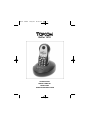 1
1
-
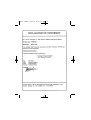 2
2
-
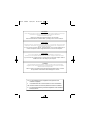 3
3
-
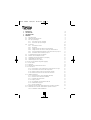 4
4
-
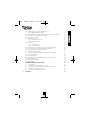 5
5
-
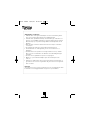 6
6
-
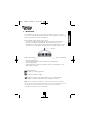 7
7
-
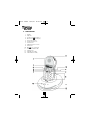 8
8
-
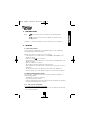 9
9
-
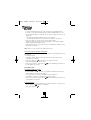 10
10
-
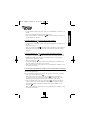 11
11
-
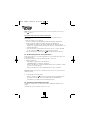 12
12
-
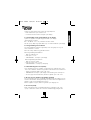 13
13
-
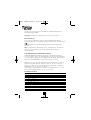 14
14
-
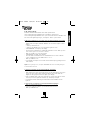 15
15
-
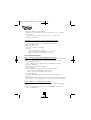 16
16
-
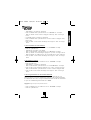 17
17
-
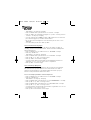 18
18
-
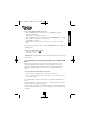 19
19
-
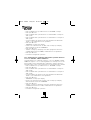 20
20
-
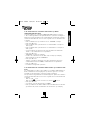 21
21
-
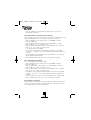 22
22
-
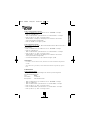 23
23
-
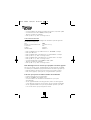 24
24
-
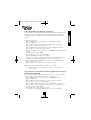 25
25
-
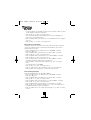 26
26
-
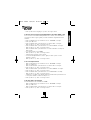 27
27
-
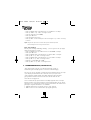 28
28
-
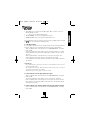 29
29
-
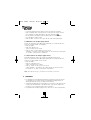 30
30
-
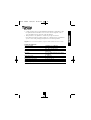 31
31
-
 32
32
-
 33
33
-
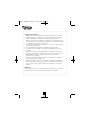 34
34
-
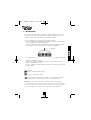 35
35
-
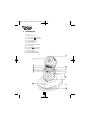 36
36
-
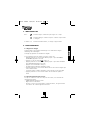 37
37
-
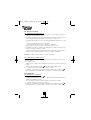 38
38
-
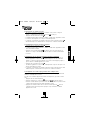 39
39
-
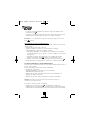 40
40
-
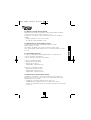 41
41
-
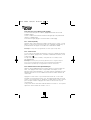 42
42
-
 43
43
-
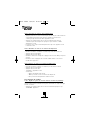 44
44
-
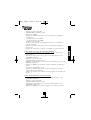 45
45
-
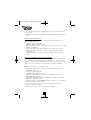 46
46
-
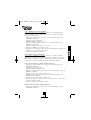 47
47
-
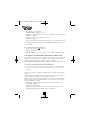 48
48
-
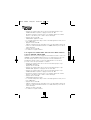 49
49
-
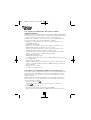 50
50
-
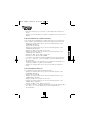 51
51
-
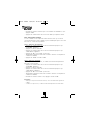 52
52
-
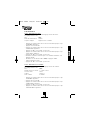 53
53
-
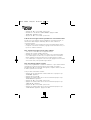 54
54
-
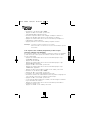 55
55
-
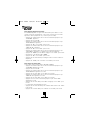 56
56
-
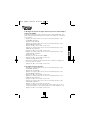 57
57
-
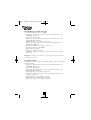 58
58
-
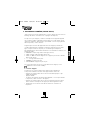 59
59
-
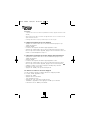 60
60
-
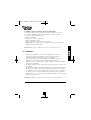 61
61
-
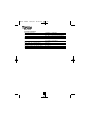 62
62
-
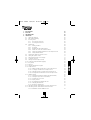 63
63
-
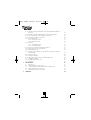 64
64
-
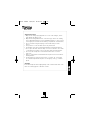 65
65
-
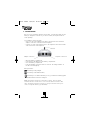 66
66
-
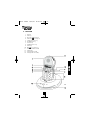 67
67
-
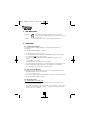 68
68
-
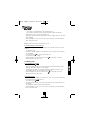 69
69
-
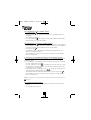 70
70
-
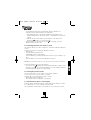 71
71
-
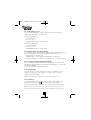 72
72
-
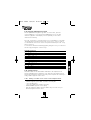 73
73
-
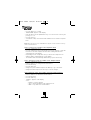 74
74
-
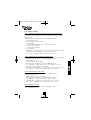 75
75
-
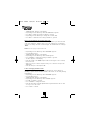 76
76
-
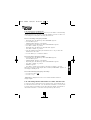 77
77
-
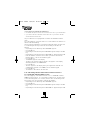 78
78
-
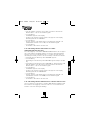 79
79
-
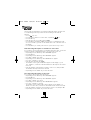 80
80
-
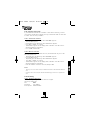 81
81
-
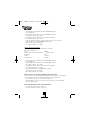 82
82
-
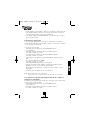 83
83
-
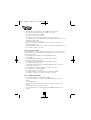 84
84
-
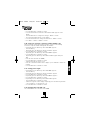 85
85
-
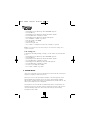 86
86
-
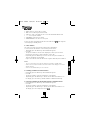 87
87
-
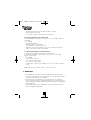 88
88
-
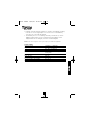 89
89
-
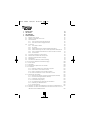 90
90
-
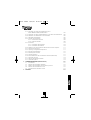 91
91
-
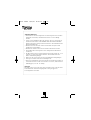 92
92
-
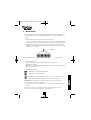 93
93
-
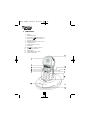 94
94
-
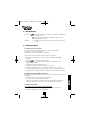 95
95
-
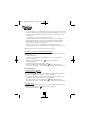 96
96
-
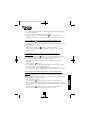 97
97
-
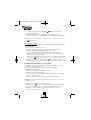 98
98
-
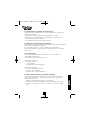 99
99
-
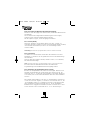 100
100
-
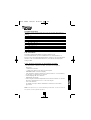 101
101
-
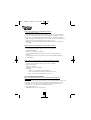 102
102
-
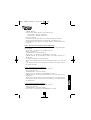 103
103
-
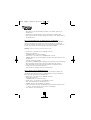 104
104
-
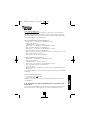 105
105
-
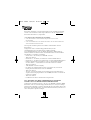 106
106
-
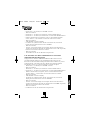 107
107
-
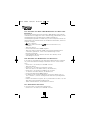 108
108
-
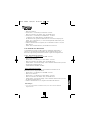 109
109
-
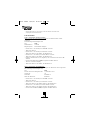 110
110
-
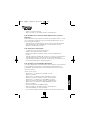 111
111
-
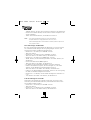 112
112
-
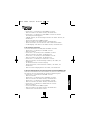 113
113
-
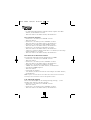 114
114
-
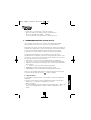 115
115
-
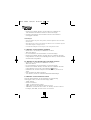 116
116
-
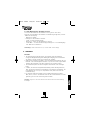 117
117
-
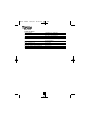 118
118
-
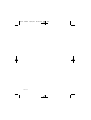 119
119
-
 120
120
in andere talen
- English: Topcom 1410 User manual
- français: Topcom 1410 Manuel utilisateur
- Deutsch: Topcom 1410 Benutzerhandbuch
Gerelateerde papieren
-
Topcom 2410 C Handleiding
-
Topcom 575 Plus Handleiding
-
Topcom 2000 C Handleiding
-
Topcom butler 3011 duo Handleiding
-
Topcom 2455 Handleiding
-
Topcom Sologic B901 Combo Gebruikershandleiding
-
Topcom 1210C Handleiding
-
Topcom butler 1000 de handleiding
-
Topcom butler 4011 deluxe twin 1 handsets de handleiding
-
Topcom COCOON 400 Handleiding